Обновление Windows Домашняя до Windows Pro
В этой статье представлены действия, которые необходимо предпринять, чтобы обновить устройство с Windows 11 Домашняя до Windows 11 Pro.
Чтобы узнать установленную версию и состояние активации:
-
Выберите Пуск > Параметры > Система > Активация.
-
В верхней части страницы Активация вы увидите свой выпуск: Домашняя или Pro. Вы также увидите, активно ли Состояние активации.
Открытие параметров активации
Важно: Следующие действия относятся только к устройствам, на которых в настоящее время запущена активированная копия Windows 11 Домашняя. Если копия не активирована, рекомендуется сначала активировать Windows 11 Домашняя.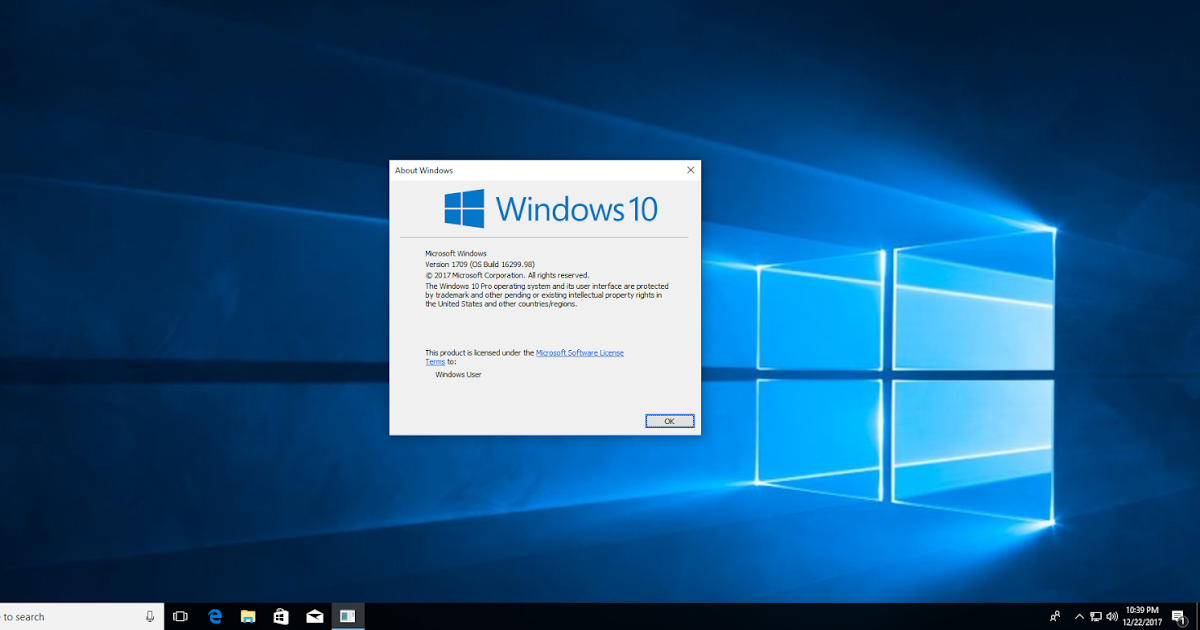
Сначала проверьте, есть ли у вас ключ продукта Windows Pro. Дополнительные сведения см. в разделе Поиск ключа продукта Windows. Затем выполните действия, которые относятся к сценарию с ключом продукта.
Если у вас есть ключ продукта Windows 11 Pro
-
Выберите Пуск > Параметры > Система > Активация.
-
-
Нажмите кнопку Далее, чтобы начать обновление до Windows 11 Pro.
Если у вас нет ключа продукта Windows 11 Pro
-
Выберите Пуск > Параметры > Система > Активация.

-
-
Убедитесь, что вы вошли в систему с помощью учетной записи Майкрософт, чтобы приобрести Windows 11 Pro
-
После подтверждения покупки вам будет предложено установить Windows 11 Pro и перезагрузить компьютер. После этого вы будете использовать Windows 11 Pro.
Статьи по теме
Чтобы узнать установленную версию и состояние активации:
-
Выберите Пуск > Параметры > Обновление и безопасность > Активация.

-
В верхней части страницы Активация вы увидите свой выпуск: Домашняя или Pro. Вы также увидите, активно ли Состояние активации
Открытие параметров активации
Важно: Следующие действия относятся только к устройствам, на которых в настоящее время запущена активированная копия Windows 10 Домашняя. Если копия не активирована, рекомендуется сначала активировать Windows 10 Домашняя. Дополнительные сведения см. в статье Активация Windows.
Сначала проверьте, есть ли у вас ключ продукта Windows Pro. Дополнительные сведения см. в разделе Поиск ключа продукта Windows. Затем выполните действия, которые относятся к сценарию с ключом продукта.
Если у вас есть ключ продукта Windows 10 Pro
-
Выберите Пуск > Параметры > Обновление и безопасность > Активация.

-
В разделе Обновить выпуск Windows выберите команду Изменить ключ продукта.
-
Введите 25-значный ключ продукта Windows 10 Pro.
-
Нажмите кнопку Далее, чтобы начать обновление до Windows 10 Pro.
Если у вас нет ключа продукта Windows 10 Pro
-
Выберите Пуск > Параметры > Обновление и безопасность > Активация.
-
В разделе Обновить выпуск Windows выберите команду Перейти в Microsoft Store
-
Убедитесь, что вы вошли в систему с помощью учетной записи Майкрософт, чтобы приобрести Windows 10 Pro
-
 После этого вы будете использовать Windows 10 Pro.
После этого вы будете использовать Windows 10 Pro.
Статьи по теме
Как обновить Windows 10 Home до Pro бесплатно? | Заметки геймера
У вас есть новый компьютер под управлением Windows 10 Home. Вы хотите обновить до Windows 10 Pro?У вас есть новый компьютер под управлением Windows 10 Home. Вы хотите обновить до Windows 10 Pro?
Вот как получить это обновление бесплатно. Все, что вам нужно, это Pro / Ultimate ключ продукта от старой версии Windows.
Если вы покупаете новый компьютер с предустановленной Windows 10 Home, приготовьтесь к раздражению.
В этой редакции (возможно, мы должны просто назвать его Windows для любителей халявы) нет функций, необходимых для реальной работы:
— доступ к серверу удаленных рабочих столов,
— шифрование диска BitLocker,
— поддержка групповой политики и контроль над тем, когда устанавливаются обновления.
Вы можете заплатить $99 за обновление, но прежде, чем вы достанете свой кошелек, рассмотрите менее дорогой вариант.
У вас есть старый ключ продукта от Windows 7 Pro, Windows 7 Ultimate или Windows 8/8.1 Professional? Эти ключи могут быть использованы, чтобы обновить Windows 10 Домашняя до Windows 10 Pro.
На самом деле, вы можете использовать ключ продукта от предыдущих версий Windows для выполнения чистой установки или обновления до Pro.
Стоит порыться в своих архивах, вдруг у вас есть один из старых ключей. Возможно, у вас все еще есть ключ для одного из сильно дисконтированных обновлений для Windows 8 Pro, которые Microsoft предложила в первые несколько месяцев после неудачного запуска этого продукта в 2012 году.
Или, возможно, у вас есть коробочная копия Windows 7 Professional или Ultimate, где лицензия, связанная с ключом продукта, больше не используется.
Фактически, вам нужно только один раз использовать старый ключ продукта.
После обновления с Windows 10 Home цифровая лицензия Windows 10 Pro привязана к определенному оборудованию, которое вы только что обновили, что позволяет в любое время переустановить эту версию Windows на этом оборудовании без необходимости использования ключа продукта.
Этот сценарий работал во время ранней программы обновления Windows 10, и после некоторого тестирования и изучения нескольких отчетов независимых тестировщиков по всему миру я могу подтвердить, что он все еще работает в середине 2018 года.
Microsoft впервые сделала эту опцию доступной в Windows 10 версии 1511. С тех пор они значительно упростили процесс.
Я недавно тестировал сценарии обновления / активации на самых разных аппаратных средствах, чтобы увидеть, как все работает.
Обновление на новом ПК
Допустим, вы покупаете новый ПК с Windows 10 Home, установленной OEM. Некоторые поставщики предлагают вариант обновления, как часть покупки, но многие ПК, продаваемые в розницу, поставляются с домашней версией.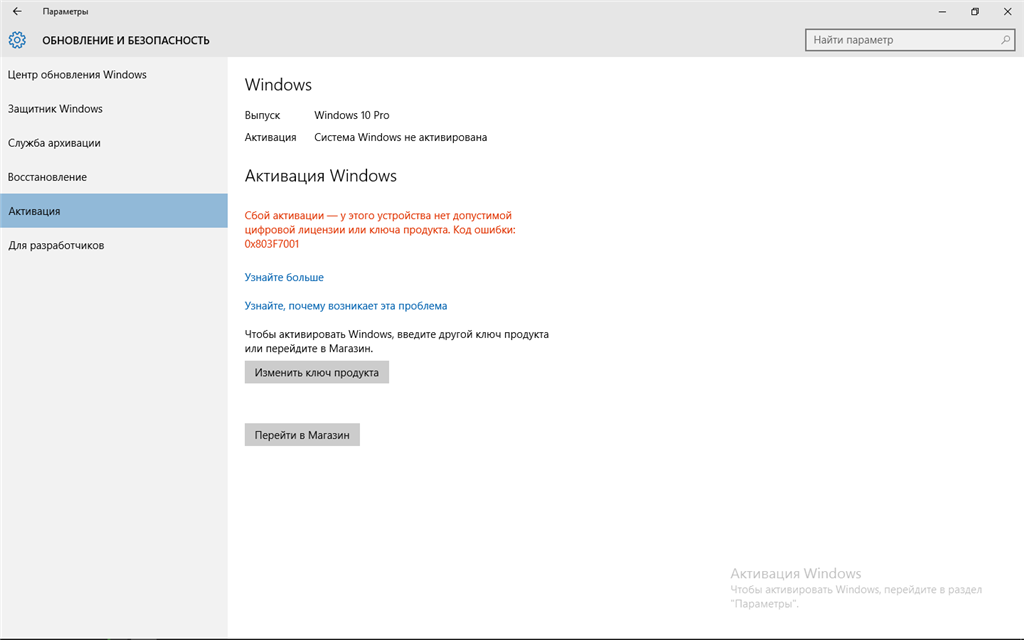
Это также подойдет, если воспользоваться преимуществами бесплатного обновления Windows 10 на ПК с домашней версией Windows 7 или Windows 8.x.
В любом случае обновление занимает всего несколько минут. Начните с Настройки> Обновление и безопасность> Активация, где вы увидите экран, который выглядит примерно так:
Если у вас нет ключа продукта Pro, и вы хотите его купить, вы можете нажать «Перейти в магазин» и приобрести обновление за 100 долларов США. Легко.
Если у вас есть ключ для Windows 10 Pro, Windows 7 Professional или Ultimate или Windows 8 / 8.1 Pro, вы можете нажать кнопку «Изменить ключ продукта» и ввести здесь 25-значный ключ.
Использование ключа продукта старой версии для выполнения этого обновления требует двух шагов. К счастью, в последних обновлениях функций этот двухэтапный процесс не требуется.
После ввода ключа продукта следуйте инструкциям для выполнения обновления.
Вы увидите последовательность экранов выполнения, и ваша система перезапустится. По завершении обновления вы увидите уведомление об успешном завершении.
Проверьте экран активации еще раз, чтобы подтвердить, что теперь вы используете Windows 10 Pro.
Чистая переустановкаПосле того, как вы успешно выполнили обновление Home-to-Pro, вы можете безопасно выбросить ключ. Теперь ваше обновление — это цифровая лицензия, прикрепленная к вашему уникальному оборудованию. Если вы выполните переустановку Windows, серверы активации Microsoft будут распознавать аппаратное обеспечение и автоматически активировать Windows 10.
Я протестировал этот сценарий, обновив SSD в ноутбуке ASUS X541, который первоначально поставлялся с Windows 8.1 Home, а затем был обновлен до Windows 10 Pro. После замены диска я использовал USB-накопитель для переустановки чистой копии Windows 10 Pro.
Дважды во время процесса установки мне было предложено ввести ключ продукта. Оба раза я выбрал вариант пропустить ввод ключа. При появлении запроса обязательно выберите Windows 10 Pro в качестве версии для установки.
Оба раза я выбрал вариант пропустить ввод ключа. При появлении запроса обязательно выберите Windows 10 Pro в качестве версии для установки.
Когда настройка была завершена, я зашел и проверил статус активации (Настройки> Обновление и безопасность> Активация). Система была правильно активирована, поскольку серверы Microsoft распознали аппаратное обеспечение и использовали цифровую лицензию.
Чистая переустановка с обновлением редакции
Если вас есть система, которая включает в себя цифровые лицензии сразу для Windows 10 Home и Windows 10 Pro. В этом случае вы можете непреднамеренно восстановить Windows 10 Home.
Это произошло во время моего тестирования, когда я использовал образ восстановления для ПК, который первоначально поставлялся с Windows 8.1 Home. Неудивительно, что я получил в итоге Windows 10 Home.
Если это произойдет с вами, не беспокойтесь о поиске исходного ключа продукта. Вместо этого используйте ключ продукта Microsoft для принудительного обновления.
Вместо этого используйте ключ продукта Microsoft для принудительного обновления.
Откройте «Настройки»> «Обновление и безопасность»> «Активация» и нажмите «Изменить ключ продукта». Затем введите ключ продукта Windows 10 Pro по умолчанию:
VK7JG-NPHTM-C97JM-9MPGT-3V66T
Следуйте инструкциям для перехода с Home на Pro. Поскольку у вашего оборудования уже есть цифровая лицензия для версии Pro, она активируется автоматически.
Разумеется, этот общий ключ продукта не волшебный. Если ваше оборудование еще не имеет лицензии Pro, вы получите ошибку активации, и вам нужно будет предоставить соответствующий ключ продукта или заплатить за обновление.
Остались вопросы? Задавайте их в комментариях и подписывайтесь на канал.
Способы бесплатно обновиться до Windows 10
На устройстве имеющем Windows 10 можно выполнить переустановку или «чистую» установку Windows и опять получить обновление до Windows 10.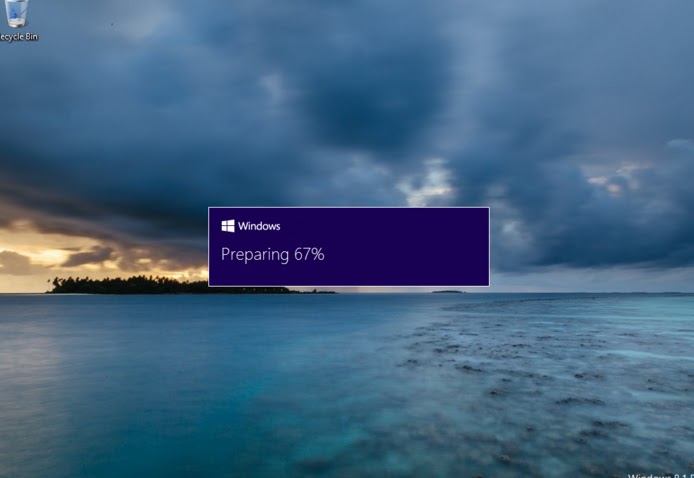 Чтобы повторно активировать Windows 10 на том же оборудовании, ключ продукта не требуется.
Чтобы повторно активировать Windows 10 на том же оборудовании, ключ продукта не требуется.
Windows 7 будет поддерживаться обновлениями безопасности до 14 января 2020 года, а Windows 8.1 будет получать обновления для системы безопасности до 10 января 2023 года. Вы всегда можете найти эти даты поддержки на странице веб-сайта жизненного цикла Windows Microsoft.
Но у вас возникло запоздалое желание перейти бесплатно на современную, новую операционную систему Windows 10. Как же это сделать?
Есть несколько способов получить Windows 10 бесплатно, без использования пиратской лицензии: вы можете установить Windows 10 с ключом от 7 или 8 или установить Windows без ключа — она будет работать нормально, за исключением небольшого водяного знака напоминающего а необходимости приобрести лицензию.
Способ как обновить бесплатно до Windows 10 с помощью ключа Windows 7, 8 или 8.1
Хотя вы больше не можете использовать инструмент «Windows10Upgrade» для обновления из Windows 7, 8 или 8. 1, все еще можно загрузить установочный носитель Windows 10 из Microsoft, а затем предоставить ключ Windows 7, 8 или 8.1, во время установки. Мы проверили этот метод еще раз 5 января 2018 года, и он все еще работает.
1, все еще можно загрузить установочный носитель Windows 10 из Microsoft, а затем предоставить ключ Windows 7, 8 или 8.1, во время установки. Мы проверили этот метод еще раз 5 января 2018 года, и он все еще работает.
Windows свяжется с серверами активации Microsoft и подтвердит, что ключ к предыдущей версии Windows является реальным и Windows 10 будет установлена и активирована на вашем ПК.
Ваш компьютер приобретает «цифровую лицензию», и вы можете продолжать использовать и переустанавливать Windows 10 на нее в будущем.
Если после установки Windows вы перейдете к настройкам ⯮ Обновление и безопасность ⯮ Активация, вы увидите слова «Windows активирована с цифровой лицензией».
Корпорация Майкрософт не сообщает, будет ли она блокировать этот метод в будущем. Но он еще работает. Даже если Microsoft заблокирует этот трюк, ваш компьютер сохранит свою цифровую лицензию, и Windows 10 останется включенной.
Способ переустановить Windows 10, после обновления оборудования
Интересно а можно ли использовать бесплатную лицензию Windows 10, после замены оборудования на компьютере?
Бесплатная лицензия Windows 10, которую вы получили, привязана к оборудованию вашего ПК.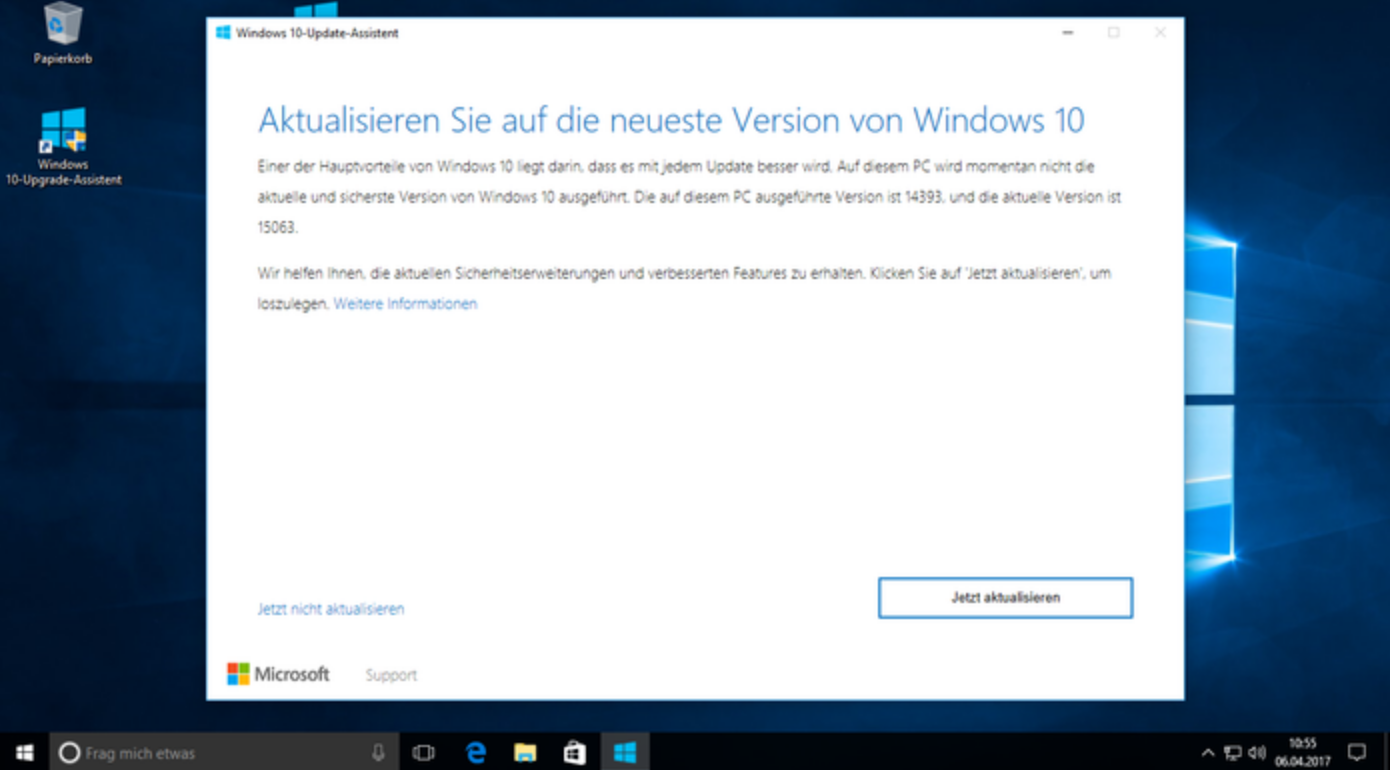 Вы по-прежнему можете использовать Windows 10 на том же ПК даже после замены своего оборудования. Активация этой лицензии проще, чем когда-либо.
Вы по-прежнему можете использовать Windows 10 на том же ПК даже после замены своего оборудования. Активация этой лицензии проще, чем когда-либо.
Если вы воспользовались предложением бесплатного обновления до десятой версии, либо легально установили Windows 10 или предоставили ключ для подходящей предыдущей версии Windows, вы можете продолжать обновления «получать» Windows 10, бесплатно на этом компьютере.
Для этого просто загрузите установщика Windows 10 (Windows10Upgrade. Смотри выше.) и активируйте его на этом компьютере. Не указывайте ключ во время процесса установки. Он должен автоматически активироваться после того, как будет связан с серверами Microsoft.
Вы можете сделать это только в том случае, если вы уже обновлялись до Windows 10, и сможете продолжать установку Windows 10 бесплатно на том же компьютере и дальше, даже если вы замените его жесткий диск или другие компоненты.
Новый мастер активации поможет вам устранить аппаратные изменения и повторно привязать цифровую лицензию для этого ПК.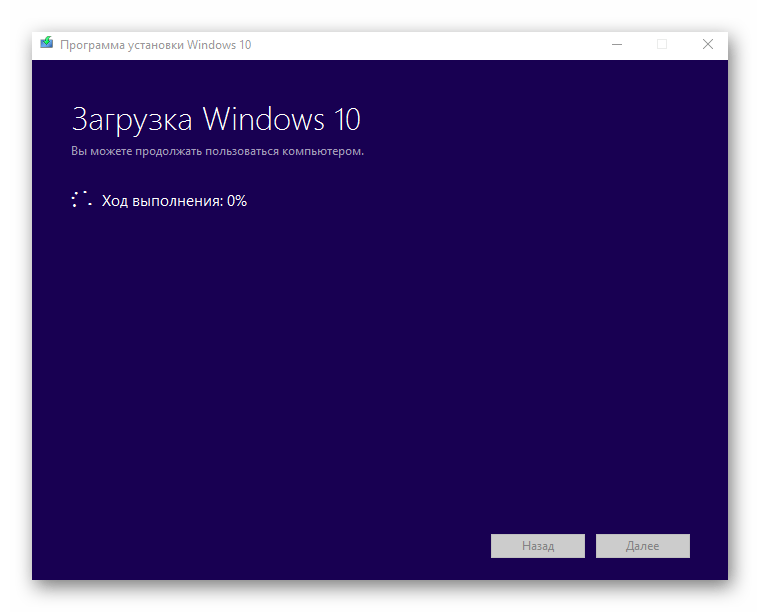
Способ обновиться до Windows 10, если пропустить ключ и игнорировать предупреждения об активации
Вот реальный секрет: вам не нужно предоставлять ключ продукта для установки Windows 10. Вы можете загрузить установочный носитель Windows 10 из Microsoft и установить его на ПК, в Boot Camp на Mac или на виртуальной машине без предоставления ключа продукта. Windows будет продолжать нормально работать, и вы можете делать практически все, что захотите.
Windows 10 будет продолжать атаковать вас, чтобы активировать продукт, и не позволит вам изменять какие-либо параметры в разделе «Настройки» ⯮ «Персонализация», но в остальном работать просто отлично. Не забудьте впоследствии очистить компьютер от старой версии операционной системы.
Это не обязательно нужно делать на вашем основном компьютере, но это очень удобный способ настроить быструю виртуальную машину, протестировать Windows 10 на ПК или установить Windows 10 в Boot Camp. Вы можете даже заплатить за обновление до законной, активированной версии Windows 10 из вашей неактивной системы Windows 10 после ее установки.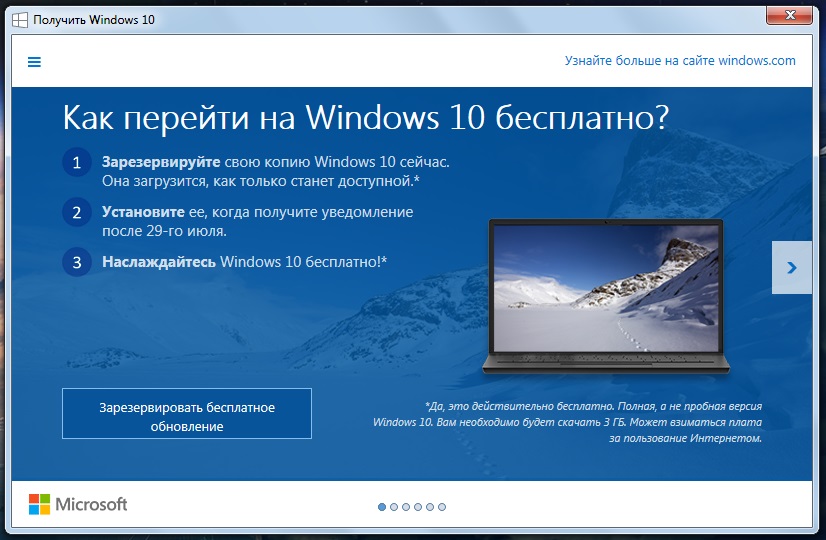
Это не разрешено руководством Microsoft, но фактически это работает. Если бы Microsoft не хотело, чтобы люди делали так, то давно бы уже заблокировало эту возможность в Windows. Но Windows работает так много лет. Это возможно даже на Windows 7.
Бесплатная 90 дневная версия Windows 10 Enterprise
Вы также можете перейти на веб-сайт Microsoft и загрузить 90-дневную оценочную версию Windows 10 Enterprise. Она будет работать в течение 90 дней — около трех месяцев. Эта версия предназначена для организации оценки Windows 10 Enterprise.
Эта оценочная копия поставляется с дополнительными функциями, встроенными в Windows 10 Enterprise, что бы их протестировать. Тем не менее, вы можете обновить любую версию Windows 10 до версии Enterprise, если у вас есть ключ.
Обновить Windows 10 Home до Windows 10 Pro
Вы также можете обновить Windows 10 Home до Windows 10 Pro с помощью ключа продукта из предыдущей бизнес-версии Windows 7, 8 или 8.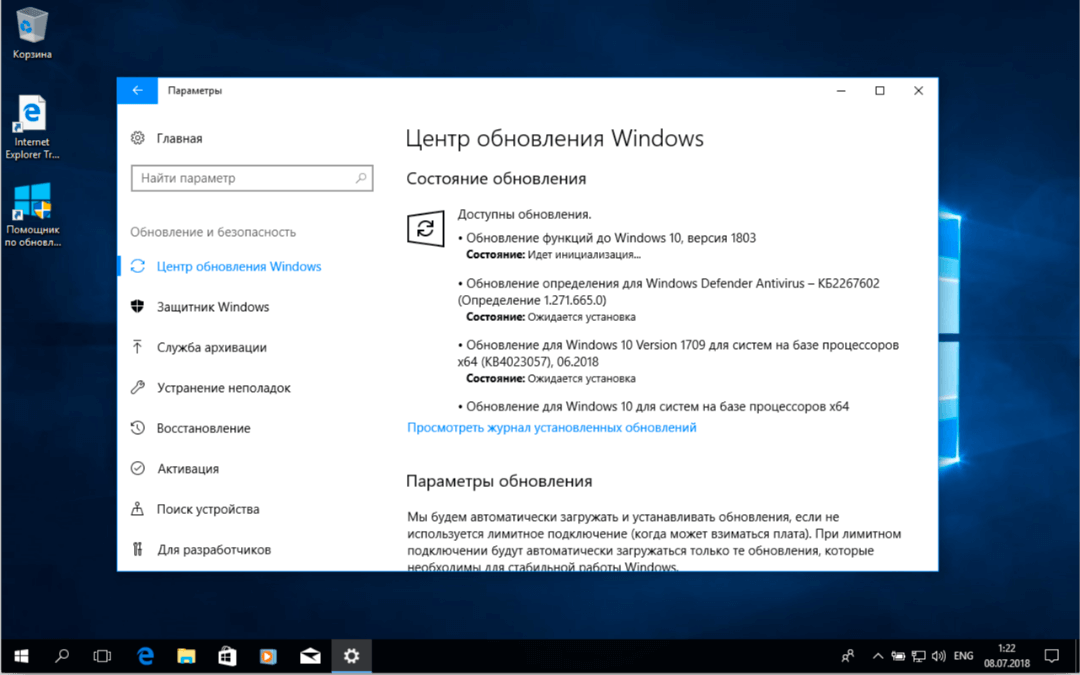 1 (Pro / Ultimate). Это может сэкономить вам 50-100 долларов США при оплате обновления OEM, если вы покупаете новый ПК с предустановленной Windows 10 Home.
1 (Pro / Ultimate). Это может сэкономить вам 50-100 долларов США при оплате обновления OEM, если вы покупаете новый ПК с предустановленной Windows 10 Home.
К сожалению, другие бесплатные предложения, такие как предложение Accessibility от Microsoft, теперь закончены. Но этих методов бесплатного обновления до Windows 10, должно хватить.
Конечно, вы также можете просто купить новый ПК, который поставляется с Windows 10. Если вы решили обновить Windows 7, 8 или 8.1, имеет больше смысла купить новый компьютер, который поставляется с Windows 10, вместо того, чтобы тратить 120 долларов на лицензию Windows 10 Home для обновления старого компьютера.
Как обновить бесплатно из Windows 10 С ля Windows 10 Pro: Лучшее практическое руководство
Что это такое Windows 10 S?
Microsoft создала эту версию Windows 10 в идее дать пользователям плюс безопасность и стабильность на компьютерах и ноутбуках.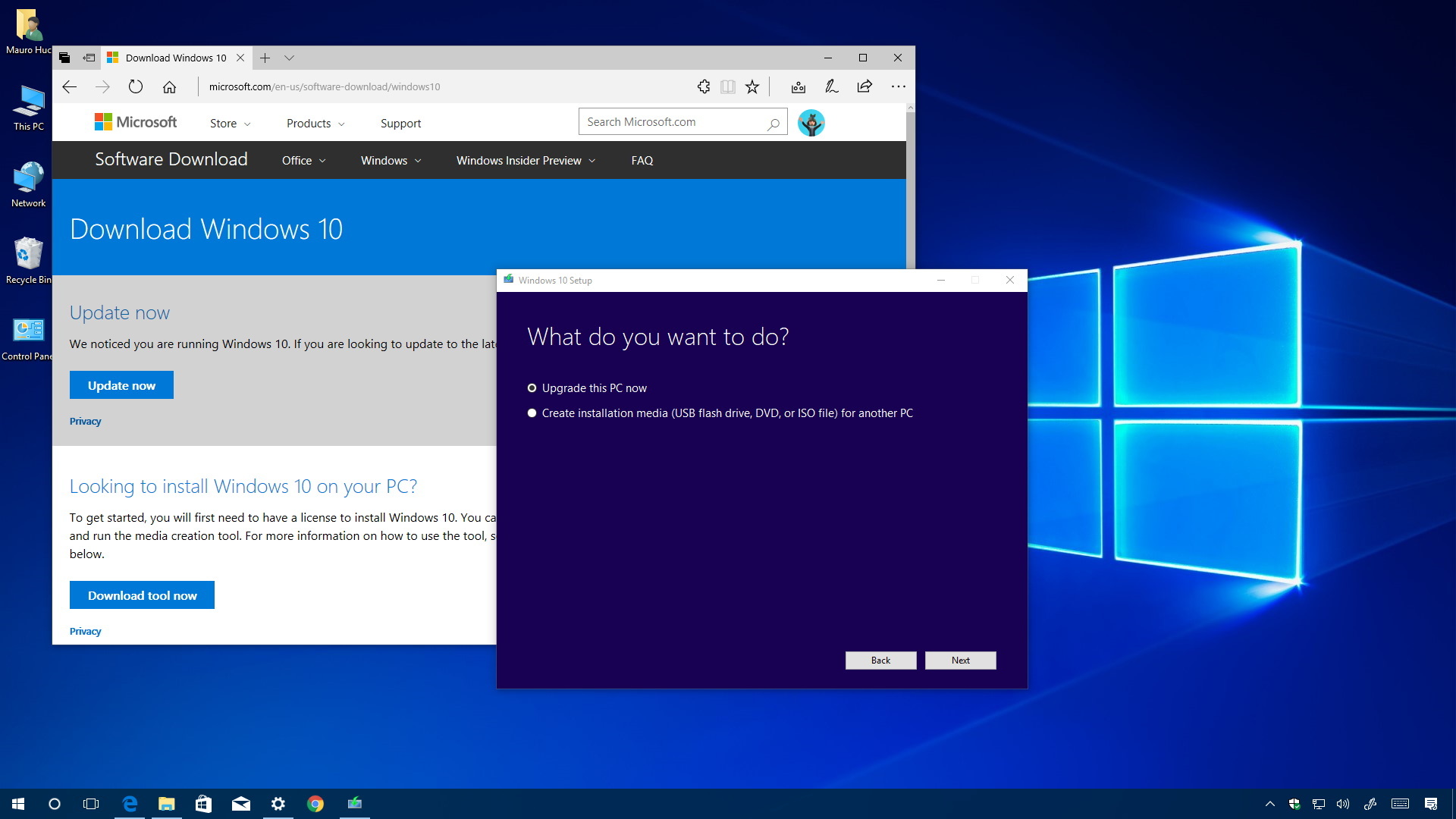 Однако целью этого проекта были студенты, хотя Windows 10 S является вариантом, полученным из Windows 10 Proэто очень ограничительно. в Windows 10 S вы не можете устанавливать сторонние приложения или программное обеспечение, чем те, которые были доставлены через Windows Магазин.
Однако целью этого проекта были студенты, хотя Windows 10 S является вариантом, полученным из Windows 10 Proэто очень ограничительно. в Windows 10 S вы не можете устанавливать сторонние приложения или программное обеспечение, чем те, которые были доставлены через Windows Магазин.
Например, в качестве браузера по умолчанию для доступа к веб-сайтам, на Windows 10 S установлен Microsoft Edge, Вы не сможете установить его Google Chrome, Mozilla Firefox, Opera или любой другой браузер на этой версии Windows, ни macбудет ли поисковая система по умолчанию установить Bing, не может быть изменена в Microsoft Edge, Если вы хотите найти что-то в Google, вы должны сначала перейти на google.com, а затем выполнить необходимый поиск. Прямо из панели поиска браузера они будут доставлены вам из поисковой системы Bing.
Поэтому приложения всех видов могут быть установлены, только если они присутствуют в Microsoft Store и проверены.
Windows Защитник Антивирус включен в Windows 10 Да, но маловероятно, что закрытая система может быть заражена, и с этим мало что можно сделать. Чем просто browsing и офис.
В следующей таблице / скриншоте у нас есть список характеристик и различий между Windows 10 S, Windows 10 Pro si Windows 10 Home.
Как я уже сказал, еще более верно, большие различия между Windows 10 С си Windows 10 Плюсы, я не. По крайней мере, теоретически. Технически мы имеем дело с одним отличием. Один и хороший. Невозможно установить сторонние приложения в этой версии Windows, Еще одним недостатком является невозможность запуска программ Win32, даже если они присутствуют в Магазине.
Проблема с Microsoft заключается в том, что эта система безопасна и стабильна, но потребности пользователей Windows 10 Значительно превышать ресурсы, предлагаемые в Microsoft Store, Интернет-магазин приложений Windows в Microsoft. Что-то похожее на App Store для Mac.
В связи с этим американская компания решила разрешить тем, кто приобрел устройства с Windows 10 S, чтобы иметь возможность обновить бесплатно Windows 10 Pro. Тем более что школы открылись, учебный год также близок к началу, и ученикам нужно больше заявлений, чем они могут предложить в данный момент. Microsoft Store.
Обновить с Windows 10 С ля Windows 10 Про можно сделать бесплатно. Первоначально американская компания объявила, что это обновление будет доступно бесплатно до конца 2017 года, но в недавнем пресс-релизе этот срок был продлен до 31 марта 2018 года.
Как обновить с Windows 10 С ля Windows 10 Pro
Обновление может быть сделано из Microsoft Store, внимательно следуя инструкциям, необходимым для этой операции. Вам не нужно быть специалистом по ИТ, чтобы перейти с Windows 10 С ля Windows 10 Про, чтобы выйти, как книга.
Обновление Windows Home до Windows Pro
В этой статье подробно описаны шаги, которые необходимо предпринять, если вы хотите обновить свое устройство с Windows 11 Домашняя до Windows 11 Pro.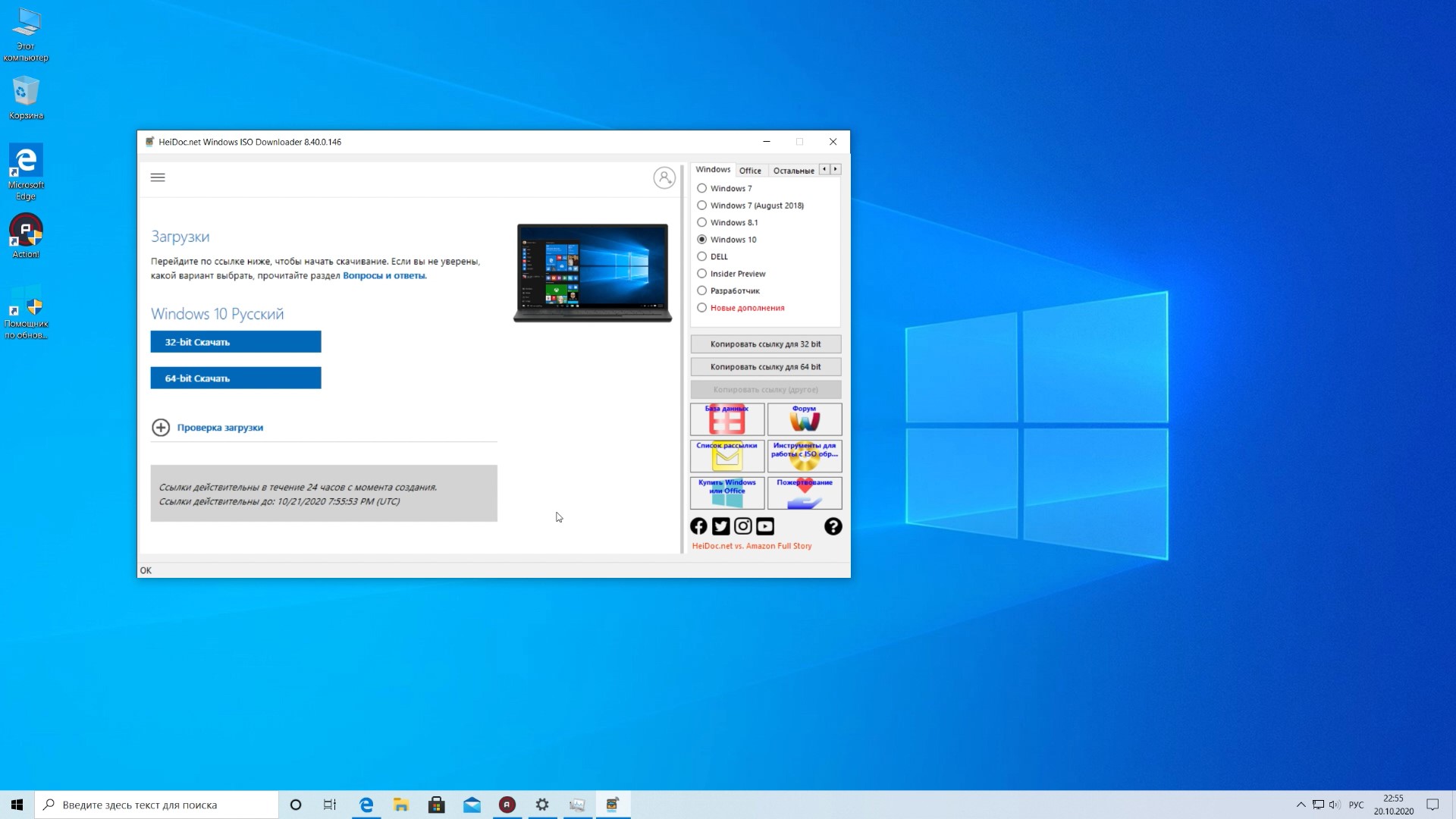
Чтобы узнать, какую версию вы используете и состояние активации:
.Выберите Пуск > Настройки > Система > Активация .
Вверху страницы Activation вы видите вашу версию: Home или Pro.Вы также увидите, активированы ли вы в состоянии активации .
Открыть настройки активации
Важно: Следующие шаги применимы только к устройствам, на которых в данный момент установлена активированная копия Windows 11 Home. Если вы не активированы, мы рекомендуем сначала активировать Windows 11 Домашняя. Для получения дополнительной информации см. Активация Windows.
Сначала проверьте, есть ли у вас ключ продукта Windows Pro.Дополнительные сведения см. В разделе «Как найти ключ продукта Windows».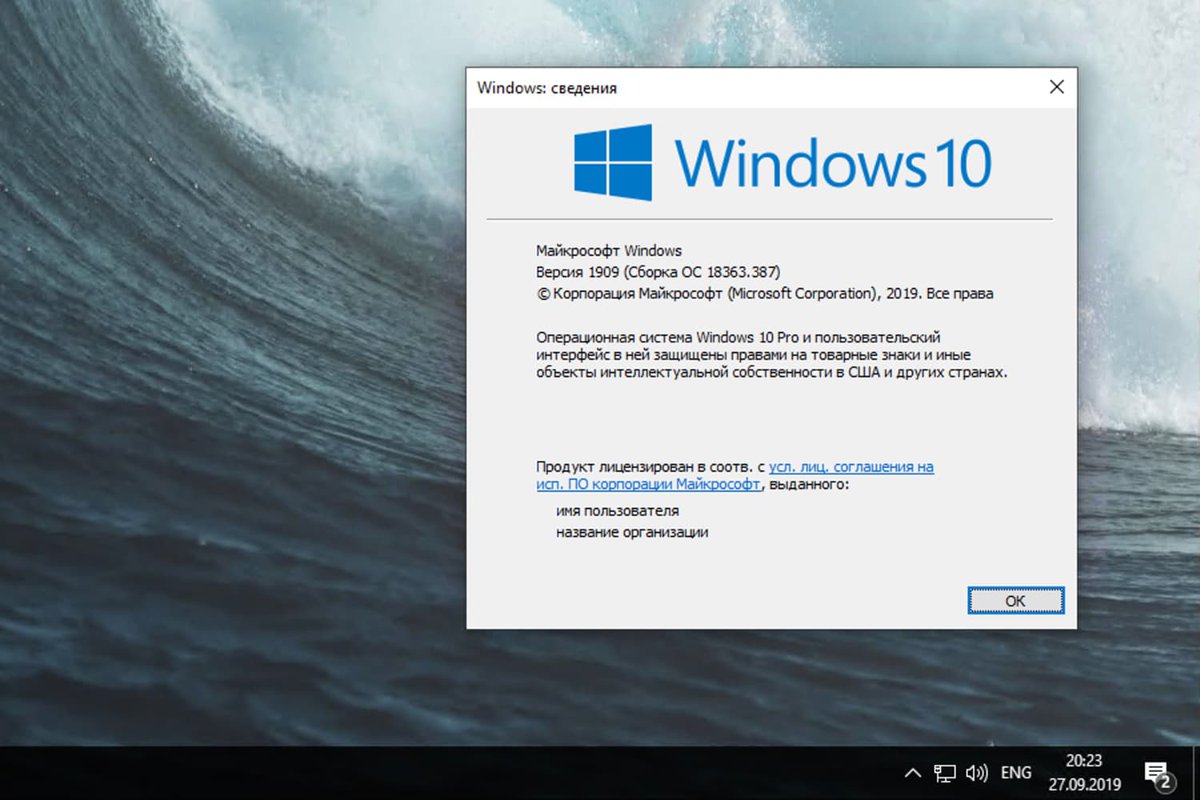 Затем выполните действия, применимые к сценарию с ключом продукта.
Затем выполните действия, применимые к сценарию с ключом продукта.
Если у вас есть ключ продукта Windows 11 Pro
Выберите Пуск > Настройки > Система > Активация .
Выберите Изменить ключ продукта , а затем введите 25-значный ключ продукта Windows 11 Pro.
Выберите Next , чтобы начать обновление до Windows 11 Pro.
Если у вас нет ключа продукта Windows 11 Pro
Выберите Пуск > Настройки > Система > Активация .
До Обновите свою версию Windows , выберите Open Store
Убедитесь, что вы вошли в свою учетную запись Microsoft, чтобы приобрести Windows 11 Pro
После подтверждения покупки вам будет предложено установить Windows 11 Pro и перезагрузить компьютер.
 После этого у вас будет Windows 11 Pro.
После этого у вас будет Windows 11 Pro.
Статьи по теме
В этой статье подробно описаны действия, которые необходимо предпринять, если вы хотите обновить свое устройство с Windows 10 Домашняя до Windows 10 Pro.
Чтобы узнать, какую версию вы используете и состояние активации:
.Выберите Пуск > Настройки > Обновление и безопасность > Активация .
Вверху страницы Activation вы видите вашу версию: Home или Pro. Вы также увидите, активированы ли вы в состоянии активации .
Открыть настройки активации
Важно: Следующие шаги применимы только к устройствам, на которых в настоящее время установлена активированная копия Windows 10 Home.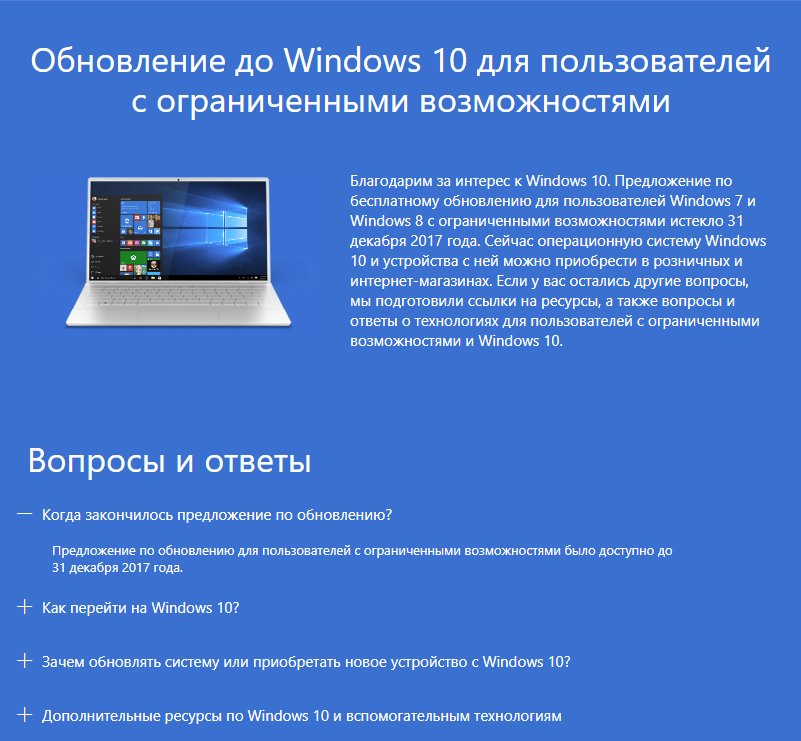 Если вы не активированы, мы рекомендуем сначала активировать Windows 10 Домашняя.Для получения дополнительной информации см. Активация Windows.
Если вы не активированы, мы рекомендуем сначала активировать Windows 10 Домашняя.Для получения дополнительной информации см. Активация Windows.
Сначала проверьте, есть ли у вас ключ продукта Windows Pro. Дополнительные сведения см. В разделе «Как найти ключ продукта Windows». Затем выполните действия, применимые к сценарию с ключом продукта.
Если у вас есть ключ продукта Windows 10 Pro
Выберите Пуск > Настройки > Обновление и безопасность > Активация .
В разделе Обновите свою версию Windows выберите Изменить ключ продукта.
Введите 25-значный ключ продукта Windows 10 Pro.
Выберите Next , чтобы начать обновление до Windows 10 Pro.

Если у вас нет ключа продукта Windows 10 Pro
Выберите Пуск > Настройки > Обновление и безопасность > Активация .
До Обновите свою версию Windows , выберите Перейти в магазин
Убедитесь, что вы вошли в свою учетную запись Microsoft, чтобы приобрести Windows 10 Pro
После подтверждения покупки вам будет предложено установить Windows 10 Pro и перезагрузить компьютер.После этого у вас будет Windows 10 Pro.
Статьи по теме
Как получить бесплатное обновление с Windows 10 Home до Windows 10 Pro с помощью ключа продукта
Вопреки распространенному мнению, обновление Windows 10 Home до Pro не требует переустановки системы. Если у вас есть ключ продукта Windows 10 Pro, который может быть бесплатным или недорогим, вы можете начать работу всего за несколько щелчков мышью.
Если у вас есть ключ продукта Windows 10 Pro, который может быть бесплатным или недорогим, вы можете начать работу всего за несколько щелчков мышью.
Как бесплатно обновить Windows 10 Home до Pro
Обычно Microsoft взимает 200 долларов за ключ продукта Windows 10 Pro, но вы можете получить его намного дешевле, чем это возможно благодаря обходному пути. Но Microsoft также по-прежнему принимает ключи продуктов для Windows 7 Professional и Windows 8.1 Pro. Их можно либо найти на одном из своих старых компьютеров и использовать для бесплатного обновления, либо приобрести их всего за 5 долларов на таких сайтах, как eBay.
Реклама
Такие дешевые ключи продукта часто отлично подходят для обновления Windows 10 Home до Pro, хотя стоит отметить, что вы должны убедиться, что они получены законным путем.Microsoft может отозвать украденные ключи, поэтому всегда есть риск при использовании неизвестных продавцов.
Но если у вас уже есть более старая версия Windows, вы можете использовать ее в качестве бесплатного ключа Windows 10 Pro. С помощью этого совета давайте разберемся, как выполнить обновление без потери данных.
С помощью этого совета давайте разберемся, как выполнить обновление без потери данных.
Обновление с Windows 10 Home до Pro
Необходимое время: 5 минут.
В последнее время Microsoft значительно упростила обновление Windows 10 Home до Pro с использованием более старого ключа продукта. Это больше не двухэтапный процесс, который следует обычному пути обновления.
- Откройте настройки Windows 10
Вы можете перейти на экран настроек активации, нажав «Windows + I» и перейдя в раздел «Обновления и безопасность» . - Введите настройки активации и откройте диалоговое окно ключа продукта
Нажмите «Активация» в правом меню и выберите «Изменить ключ продукта» . - Введите ключ продукта
Появится синее всплывающее окно с «Введите ключ продукта» . Вставьте или введите ключ продукта Windows 10 Pro и нажмите «Далее» , чтобы начать процесс обновления с Windows 10 Home до Pro.
Вставьте или введите ключ продукта Windows 10 Pro и нажмите «Далее» , чтобы начать процесс обновления с Windows 10 Home до Pro.
Если ключ действителен, ваш компьютер будет перезагружен для завершения процесса обновления. Если нет, обратитесь в службу поддержки Microsoft. - Убедитесь, что обновление до Windows 10 Pro прошло успешно.
Теперь вам нужно проверить, работает ли обновление с Windows 10 Home. Вернитесь к настройкам активации, повторив описанные выше шаги и проверьте версию ключа продукта.В случае успеха ваша версия будет помечена как «Windows 10 Pro».
Объявление
Как бесплатно перейти с Windows 10 Home на Windows 10 Pro
Windows 10, несомненно, является наиболее адаптируемой операционной системой, но с несколькими версиями для различных нужд выбор подходящей из них может вызвать затруднения.
Что ж, у версий Home и Pro есть свои особенности и преимущества. Не нужно быть гением, чтобы понять, что Windows 10 Home edition — это базовый вариант. Содержит такие важные функции, как экономия заряда батареи, Cortana, корпоративная биометрическая безопасность Windows Hello, виртуальные рабочие столы, функция Snap Assist, Continuum и многое другое.
Не нужно быть гением, чтобы понять, что Windows 10 Home edition — это базовый вариант. Содержит такие важные функции, как экономия заряда батареи, Cortana, корпоративная биометрическая безопасность Windows Hello, виртуальные рабочие столы, функция Snap Assist, Continuum и многое другое.
С другой стороны, Windows 10 Pro поставляется со всеми функциями «Домашней» версии, а также предлагает набор сложных инструментов для обеспечения конфиденциальности и подключения.
Все сводится к потребностям и требованиям пользователей.Вот таблица, в которой перечислены все преимущества, которые дает версия Windows 10 Pro, но которых не хватает пользователям домашней версии!
Windows 10 Домашняя против Windows 10 Pro:
Что ж, версия Windows 10 Pro, безусловно, ничего не отрывает у домашних пользователей, а просто предоставляет дополнительный пакет более продвинутых и усовершенствованных функций.
Что нужно помнить перед обновлением до Windows 10 Pro
Перед обновлением до Windows 10 Pro:
- Обязательно обновите свою систему до последней версии Windows 10 Home.

- Убедитесь, что на диске «C» вашей системы достаточно места для загрузки новых файлов обновления Windows 10 Pro.
- Не забудьте сделать резервную копию своих данных и приложений, расположенных на диске «C», поскольку существует вероятность того, что некоторые вещи могут быть удалены. Поэтому, прежде чем случится какая-либо неприятность, тщательно сделайте резервную копию своих данных.
- Исправьте поврежденные сектора / ошибки файловой системы, чтобы предотвратить сбои обновления.
См. Также: —
Как обновить Windows 10 Home до версии Pro?
Если у вас уже есть ключ продукта Windows 10 Pro, то обновление до версии Professional не вызовет никаких проблем.
Шаг 1- Просто откройте Windows Store > зарегистрируйтесь, используя свою учетную запись Microsoft . Нажмите на значок учетной записи > нажмите Загрузить и обновить .
Шаг 2 — Нажмите Store > Update .:max_bytes(150000):strip_icc()/windows-10-home-vs-pro-4177144-2-5be26e4e46e0fb002605dca9.jpg) Наберитесь терпения и дождитесь завершения процесса обновления Магазина Windows.
Наберитесь терпения и дождитесь завершения процесса обновления Магазина Windows.
Шаг 3- Найдите Windows 10 в поле поиска .
Шаг 4- Нажмите Установить , чтобы обновить Windows 10 Home до Pro.
Шаг 5- Нажмите кнопку Yes, Let’s Go , чтобы продолжить процесс обновления. После завершения процесса вам нужно будет вручную перезагрузить компьютер.
Шаг 6- После перезагрузки системы перейдите к Настройки > нажмите Обновление и безопасность > нажмите Активация . Введите ключ продукта Windows 10 Pro, чтобы завершить процесс активации.
Как бесплатно обновить Windows Home Edition до Pro?
Для обновления до Windows 10 Pro без выполнения процесса активации выполните следующие действия:
Шаг 1- Не существует волшебного ключа, который позволил бы вам перейти на версию Pro.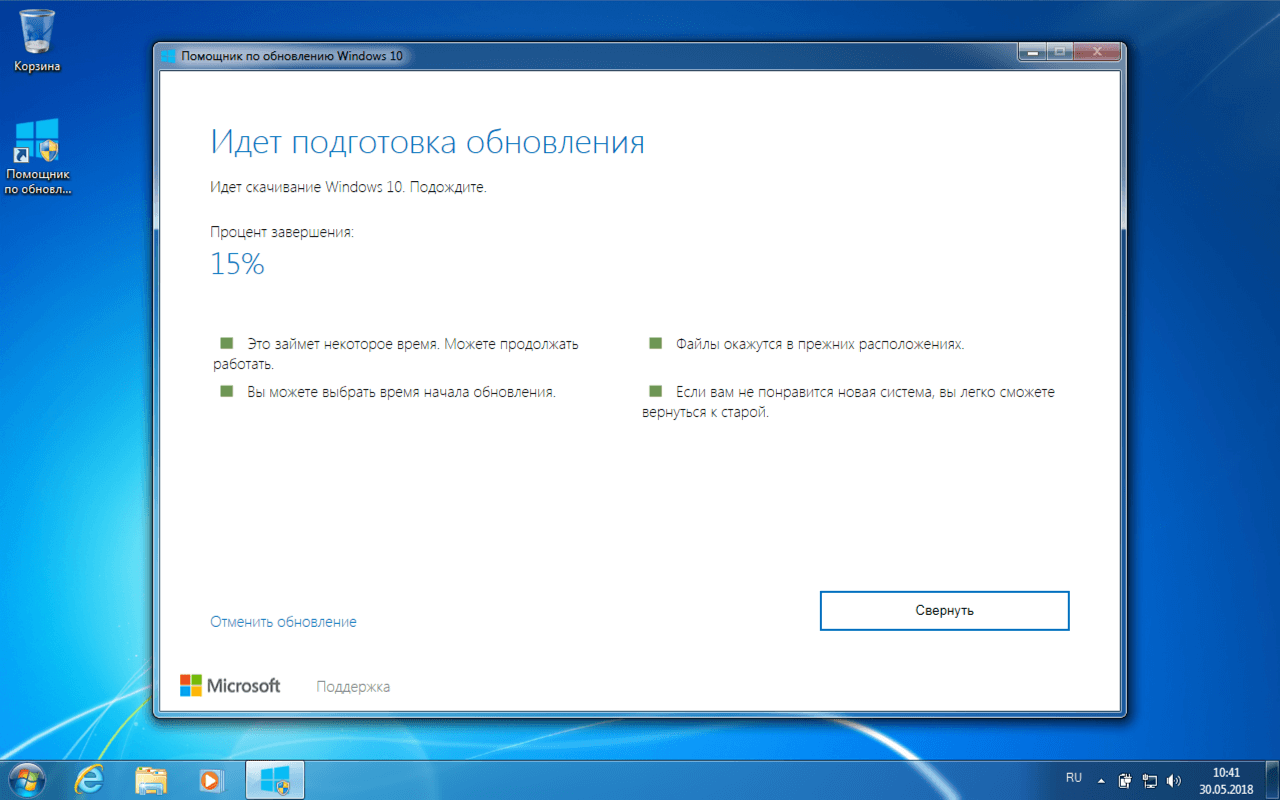 Это просто, если у вас есть ключ продукта для Pro-версий предыдущих выпусков Windows, например, для Windows 7 или 8.
Это просто, если у вас есть ключ продукта для Pro-версий предыдущих выпусков Windows, например, для Windows 7 или 8.
Вы можете использовать тот же ключ для обновления с Домашней версии до Windows 10 Pro.
Чтобы увидеть, как это работает, выполните следующие действия:
Шаг 2- Просто откройте Настройки > Обновление и безопасность > Активация > Измените ключ продукта . Введите следующий ключ: VK7JG-NPHTM-C97JM-9MPGT-3V66T (открытый ключ по умолчанию, общий для Microsoft несколько лет назад.)
Нажмите Далее .
Step 3- Это не активирует систему, но вы попадете в Pro Edition, где вы сможете активировать профессиональную версию с помощью «ключа Pro» предыдущих версий.
Этот процесс, вероятно, должен привести вашу систему к процессу обновления с Home до Pro!
Заключение
Выпуск Windows 10 Home подойдет большинству пользователей, которые просто хотят просматривать веб-страницы, выполнять простые операции и управлять медиафайлами. Однако версия Windows 10 Pro разработана с целью обеспечить безопасность, лучшую совместимость и другие расширенные функции, которые большинство домашних пользователей не будут использовать.
Однако версия Windows 10 Pro разработана с целью обеспечить безопасность, лучшую совместимость и другие расширенные функции, которые большинство домашних пользователей не будут использовать.
Итак, вы использовали ключ продукта Free Windows? Это сработало для вас? Поделитесь своим опытом в разделе комментариев ниже!
Как обновить Windows 10 Home до Pro с помощью OEM-ключа
Microsoft приложила все усилия, чтобы максимально упростить лицензирование Windows 10.Бывают ситуации, когда активация продукта может пройти не так, как планировалось. Вы хотите установить Windows 10 впервые или перенести лицензию на новый компьютер. Ключ продукта — это ценный предмет, которым вы должны владеть. Возможно, у вас нет ключа продукта Windows 10.
Вы можете сохранить ключ продукта после успешного обновления с Windows 10 Home до Pro. Ваше обновление было преобразовано в цифровую лицензию, привязанную к вашему конкретному оборудованию. Серверы активации Microsoft обнаружат ваше оборудование и немедленно активируют Windows 10.
Процессор : Процессор с тактовой частотой 1 гигагерц (ГГц) или выше или система на кристалле (SoC)
ОЗУ: 1 гигабайт (ГБ) для 32-разрядной версии или 2 ГБ для 64-разрядной версии (предпочтительно DDR4)
Размер жесткого диска: Жесткий диск 32 ГБ (минимум) или больше
Видеокарта / Видеокарта: Совместимость с DirectX 9 или более поздней версии
Дисплей: 800Ã — 600
Как перейти на Windows 10?- Чтобы открыть окно «Выполнить», удерживайте WINDOWS + R на клавиатуре, введите slui.exe и нажмите ОК.
- Введите ключ продукта Windows 10 Professional, как указано в диалоговом окне.
- Если OEM-ключ не работает, попробуйте ключ продукта Windows 10 Pro, который Microsoft предлагает потребителям, которые хотят обновить свои системы.

(Это обновит вашу Windows 10 Home до Windows 10 Pro, но не активирует Windows 10 Pro.) Выполните шаги в следующем заголовке, чтобы обновить Windows до Professional
- После завершения обновления вы можете активировать Windows 10 Pro с помощью OEM-ключа.
- Выберите «Настройки» в меню «Пуск» в нижнем левом углу экрана (можно также нажать WINDOWS + I, чтобы войти в окно «Настройки»).
- Выберите вкладку «Активация» слева после нажатия «Обновление и безопасность». Нажмите кнопку «Изменить ключ продукта» на вкладке «Активация».
- Вставьте OEM-ключ для активации Windows 10 Professional и нажмите Далее.
- Чтобы открыть настройки, нажмите клавишу Windows + I, перейдите в раздел «Обновление и безопасность» и «Активация».
- В соответствующем поле измените ключ продукта и ключ продукта Microsoft. ( VK7JG-NPHTM-C97JM-9MPGT-3V66T )
- Если вы разрешите программе вносить изменения, может появиться диалоговое окно «Контроль учетных записей» с вопросом, хотите ли вы разрешить это делать.
 Да, его следует выбрать.
Да, его следует выбрать.
- Теперь введите ключ продукта для Windows 10 Pro.
(Перед началом обновления убедитесь, что ваша работа сохранена и все приложения на вашем компьютере закрыты.)
- Теперь обновление начнется, если вы будете следовать инструкциям. Ваш компьютер очень часто перезагружается в процессе обновления.
Windows 10 доступна для загрузки в цифровом виде или в виде коробочного продукта, который можно купить в магазине. В Microsoft Store вы можете получить лицензию на Windows 10. В вашей учетной записи Microsoft есть копия ключа продукта. Копия ключа продукта также будет отправлена вам в электронном письме с подтверждением от Microsoft.Изучите папку нежелательной почты, если вы не получили письмо с подтверждением. Войдите в Microsoft Store> Загрузки> Ключи продуктов> Подписка, если вы все еще не можете его найти.
Что делать, если вы не активируете Windows 10? Даже если вы не активировали Windows 10, вы все равно можете бесплатно использовать ее на своем ПК. Вы можете настроить Windows 10 Pro или Home для почти бесперебойной работы на вашем ПК.
Вы можете настроить Windows 10 Pro или Home для почти бесперебойной работы на вашем ПК.
Отрицательные последствия отказа от активации Windows
- Если вы получаете Windows 10 бесплатно и у вас нет цифровой лицензии, вы увидите этот водяной знак на своем рабочем столе.
- Вы не сможете обновлять элементы персонализации в меню настроек, пока не активируете версию Windows 10.
- Это означает, что вы не сможете настраивать обои для рабочего стола, слайд-шоу или фоны.
- Кроме того, цвета Пуск, панели задач, Центра действий, а также светлые или темные цветовые схемы.
- Отсутствие нестандартной эстетики может удручать, особенно если вы предпочитаете менять цвета и графику.
- Если вы щелкните правой кнопкой мыши изображение из Интернета или личную фотографию и выберите «Установить как фон», вы все равно сможете изменить обои.
- Если вы приобрели Windows 10 бесплатно и не активировали ее, Microsoft отключит ваши параметры настройки.

- Если вы не активируете Windows 10, Microsoft не предоставит вам никакой технической помощи.
- Ключ Windows 10 Professional: W269N-WFGWX-YVC9B-4J6C9-T83GX
- Сборка Windows 10 Pro 10240: VK7JG-NPHTM-C97JM-9MPGT-3V66T
- 8DQN Ключ Windows 10 -P6BBQ-THF9C-7CG2H
- Windows 10 Enterprise G: YYVX9-NTFWV-6MDM3-9PT4T-4M68B
- Windows 10 Pro для рабочих станций: NRG8B-VKK3Q-CX2X18-9G-9000 для образовательных учреждений -9Q-CXVX18-9G-9G-9G-CXVX-9G-9-Q-CXV-9-G-9-Q-9-Q-CX-V-C-J-9-Q-9 : NW6C2-QMPVW-D7KKK-3GKT6-VCFB2
- Windows 10 Pro 2020: W269N-WFGWX-YVC9B-4J6C9-T83GX
- Windows 10 Professional N Ключ: Mh47K-VC9206 Mh47W-GC7 Ключ Windows 10 Enterprise: NPPR9-FWDCX-D2C8J-H872K-2YT43
- Ключ Windows 10 Enterprise N: DPh3V-TTNVB-4X9Q3-TJR4H-KHJW4
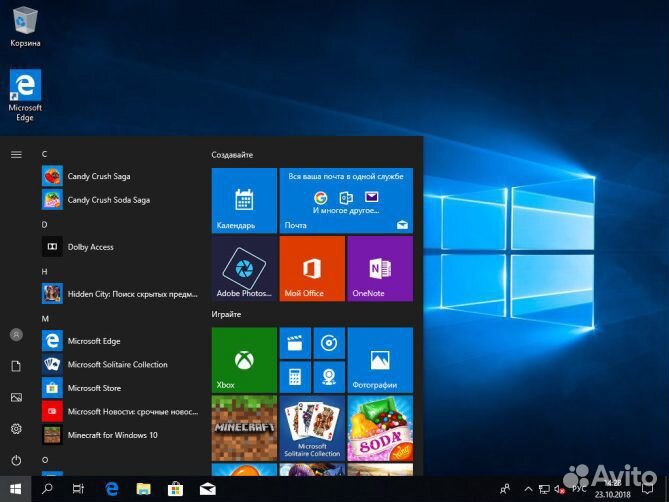
Microsoft предоставляет бесплатные копии Windows 10 студентам некоторых университетов и средних школ. Разрешите им получить бесплатную копию Windows 10 для образовательных учреждений в Microsoft Store.
Некоторые школы предлагают Windows 10 бесплатно или за 15 долларов студентам и учителям соответственно.
- Windows 10 для образовательных учреждений идентична Windows 10 Enterprise, самой мощной версии Windows 10 от Microsoft.
- Безопасность, контроль, управление и развертывание устройств — это все, чего не хватает Windows 10 Home.
- В отличие от Windows 10 Домашняя, Windows 10 для образовательных учреждений включает удаленный рабочий стол клиента и хоста, а также функции удаленного приложения. Также доступны Hyper-V и другие программы, такие как AppLocker и BitLocker.
- Если вы не студент, но у вас есть адрес электронной почты .edu, я не рекомендую использовать эту систему. Если вас обнаружат, Microsoft может заставить вас заплатить в любом случае.

- Это предложение недействительно, если вы сделаете ложные заявления о своем праве на участие. Microsoft оставляет за собой право потребовать возврата всей суммы заказанных вами продуктов.
С помощью командной строки найдите ключ продукта Windows 10. Для запуска приложения из командной строки вам потребуются права администратора.
- Для этого перейдите в окно поиска Windows и введите «cmd».
- В результатах поиска вы увидите командную строку. Щелкните его правой кнопкой мыши и выберите во всплывающем меню «Запуск от имени администратора».
- Когда появится окно, скопируйте и вставьте следующую команду, затем нажмите Enter:
- wmic path softwarelicensingservice get OA3xOriginalProductKey
Обновитесь до Windows 10, чтобы получить новую улучшенную Windows.Вы увидите, что Windows 10 Pro знакома пользователям Windows. Он имеет более индивидуальный подход, основанный на том, что вам нравилось в предыдущих версиях.
Он имеет более индивидуальный подход, основанный на том, что вам нравилось в предыдущих версиях.
Могу ли я переустановить Windows 10 с OEM-ключом?
У меня есть ключ продукта от производителя. Чистая установка будет активирована автоматически, если активирована ваша текущая сборка Windows. Для этого способа установки лицензионный ключ не требуется. В «Настройки»> «Обновление и безопасность» выберите «Активация» и проверьте текущую сборку.
Как получить OEM-ключ Windows 10?
Лицензионные ключиOEM не могут быть приобретены, поскольку они зарезервированы для использования исключительно OEM. Вам придется пойти и купить розничную версию. Microsoft не продает отдельные лицензионные ключи OEM. Лицензионные ключи получают только сборщики систем.
Могу ли я использовать домашний ключ Windows 10 для профессионалов?
Windows 10 Pro потребляет столько же ресурсов, что и Windows 10 Home. Да, если это эксклюзивная розничная лицензия, и она больше нигде не используется.Вы можете использовать ключ для обновления с Windows 10 Home до Pro с помощью функции Easy Upgrade.
Да, если это эксклюзивная розничная лицензия, и она больше нигде не используется.Вы можете использовать ключ для обновления с Windows 10 Home до Pro с помощью функции Easy Upgrade.
Можете ли вы использовать Windows 10 OEM для обновления?
Вы по-прежнему можете использовать ключ продукта для обновления Windows 10 Домашняя до Windows 10 Pro. Если вы покупаете новый компьютер с предустановленной Windows 10 Домашняя, вы можете сэкономить до 100 долларов на плате за обновление OEM. Для этой цифровой лицензии ключ продукта не требуется.
Обновление с Windows 10 Home до Pro 2021
Сегодня я расскажу вам Как перейти с Windows 10 Home на Pro 2021 .Между выпусками Windows 10 Home и Pro существует большая разница.
Все функции, которые вы получаете в версии Windows Pro, недоступны в версии Windows Home, поэтому мы обновим нашу Windows с версии Home до версии Pro.
Дополнительные вопросы о Windows
- Скачать бесплатно Windows 10.

- Загрузка и установка Windows 11 2021.
- Сброс Windows 10 без потери данных.
- 10 способов ускорить Windows 10.
- Обойти пароль Windows 10 без программного обеспечения.
Обновление с Windows 10 Домашняя до Pro.
Прежде всего, вы можете увидеть, что на нашем компьютере установлена Windows 10 Home Edition. Чтобы проверить это, вы должны щелкнуть правой кнопкой мыши значок «Мой компьютер», а затем нажать кнопку «Свойства».
Тогда вся информация, относящаяся к вашему ноутбуку или компьютеру, будет показана перед вами, где также будет видна ваша версия Windows.
После этого, чтобы преобразовать версию Windows Home в версию Windows Pro, сначала вы должны использовать командную строку (CMD), для которой вы можете перейти к поиску и ввести командную строку, а затем щелкнуть ее правой кнопкой мыши и выше Запуск от имени Кнопка администратора.
Вы должны щелкнуть, чтобы дать администратору разрешение на командную строку.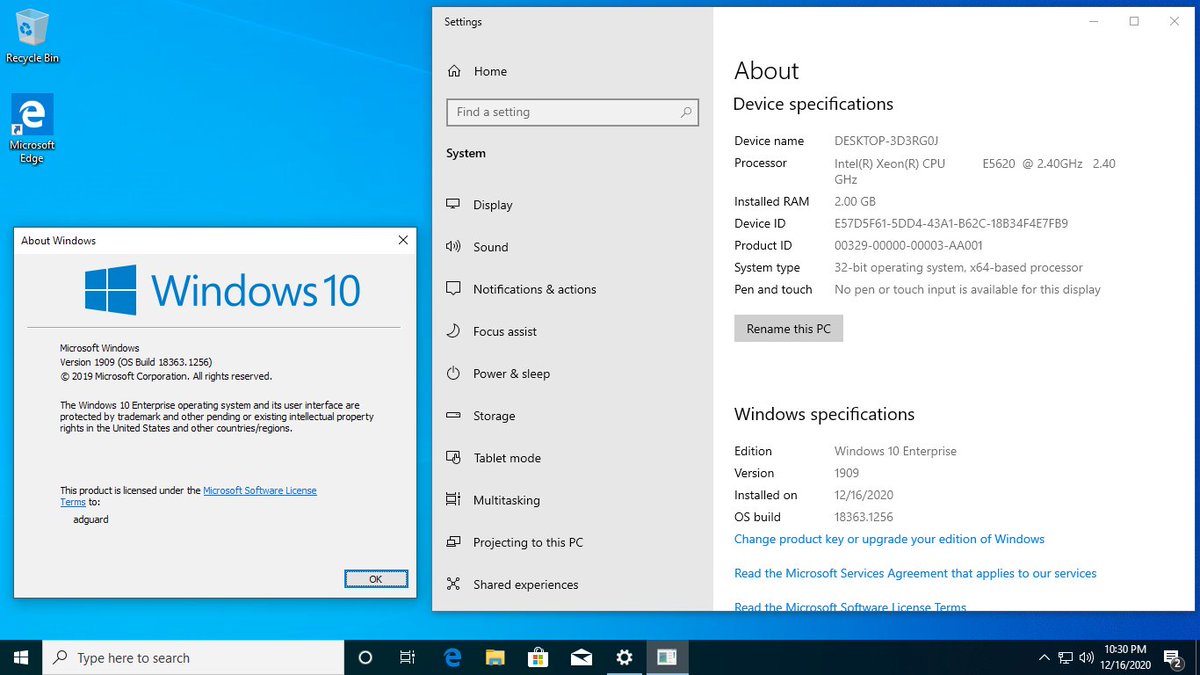
Dism / Online / Get-TargetEditions После открытия командной строки вы должны вставить приведенную ниже команду в командную строку и нажать кнопку ввода, чтобы все выпуски, относящиеся к Windows 10, были готовы к установке. и любой из вас устанавливает версию.
Как только вы запустите команду, через некоторое время перед вами появится подобное окно, в котором будут показаны все редакции, относящиеся к этому окну, и они будут успешно обновлены и обновлены.Вы можете использовать все эти выпуски Love Hai.
sc config LicenseManager start = auto & net start LicenseManager После этого вам нужно будет отредактировать некоторые файлы, для которых вам нужно вставить командную строку, указанную в разделе команд вашего терминала, и нажать кнопку ввода и ваш файл будет отредактирован автоматически, через эти файлы вам придется использовать вашу версию Windows Home. Конвертируйте в версию Pro.
sc config wuauserv start = auto & net start wuauserv После этого вам нужно будет отредактировать другой файл, командную строку которого вы найдете в разделе команды, вам нужно скопировать эту команду, а затем перейти к в командной строке и вставьте ее, при этом ваш файл будет автоматически отредактирован и сохранен. Случится.
Случится.
changepk.exe / productkey VK7JG-NPHTM-C97JM-9MPGT-3V66T После редактирования всех файлов нам нужно ввести ключ продукта версии Windows 10 Pro, после чего мы сможем конвертировать наши окна из версии Home в версию Pro, для которой вам был предоставлен ключ продукта в разделе команды.
Вы должны скопировать командную строку, а затем вставить ее в командную строку и нажать кнопку ввода. Как только вы почувствуете продукт, ваше окно начнет автоматически обновляться.
После правильного выполнения всего процесса, как только вы добавите продукт в Windows, ваш компьютер начнет автоматически обновляться, обновление может занять от 20 до 25 минут, поэтому вам придется подождать и обновить его. надо отдать.
Теперь вы можете видеть, что после преобразования Windows Home в Windows Pro теперь в моих свойствах Windows отображается Windows 10 Pro, что означает, что теперь я смогу легко использовать версию Windows Pro и все ее функции.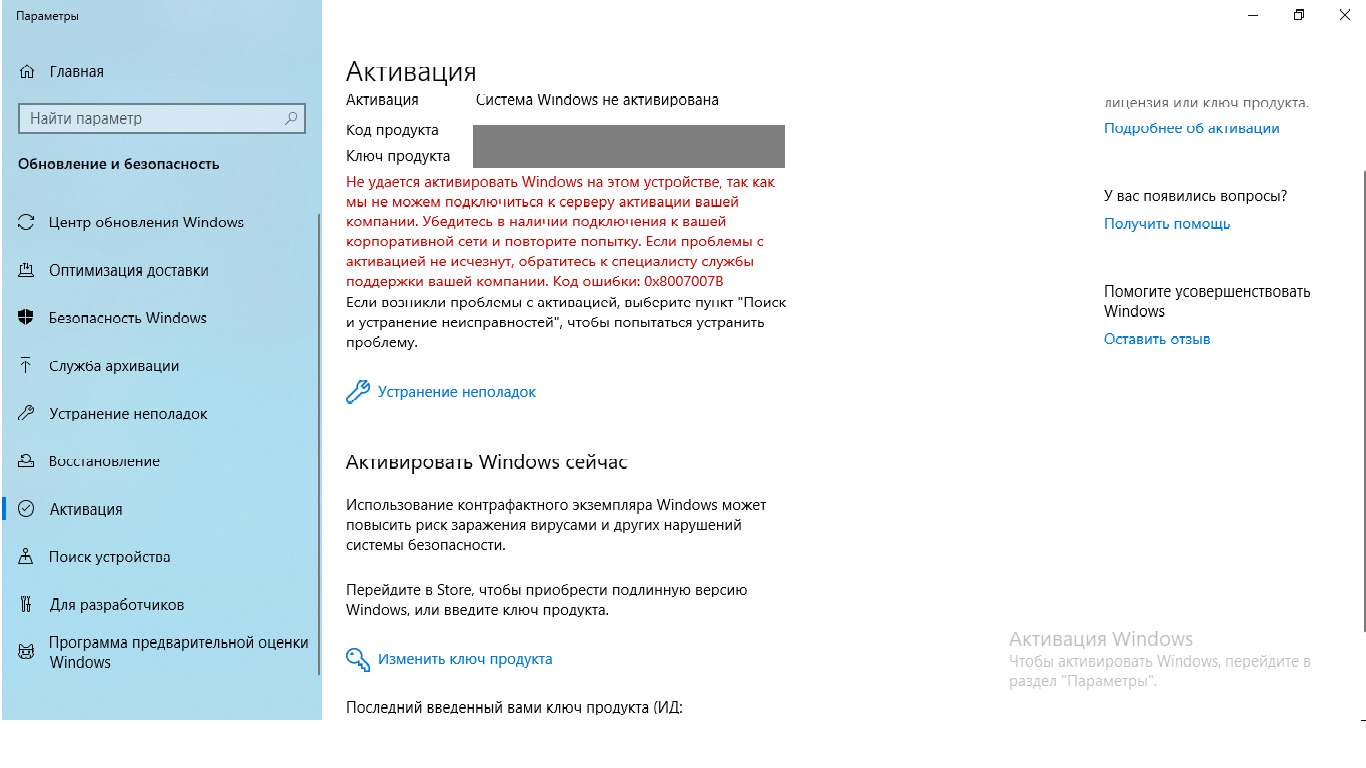 И мне не пришлось за это платить.
И мне не пришлось за это платить.
Время ответов на вопросы
Могу ли я бесплатно обновить Windows 10 Home до Pro?Да, вы можете обновить версию Windows 10 Home до версии Pro абсолютно бесплатно, для этого вам не придется делать никаких дополнительных затрат. Чтобы преобразовать версию Windows Home в версию Pro, вам потребуются некоторые команды, которые были даны вам в этой статье. Также предоставляется ключ продукта для версии Windows Pro, с помощью которого вы можете легко использовать все функции версии Windows Pro.
Сколько стоит обновление с Windows 10 Home до Pro? Если вы хотите преобразовать свою домашнюю версию Windows в профессиональную версию, вы можете преобразовать свою домашнюю версию Windows в профессиональную версию двумя способами: сначала вам нужно приобрести продукт версии Windows Pro, посетив официальный сайт Microsoft, а затем как можно скорее когда вы активируете этот продукт в своей версии Windows Home, вам будет предложено выполнить обновление автоматически, и вы сможете выполнить обновление оттуда. Или вы можете конвертировать свою Windows из домашней версии в версию Pro с помощью некоторых командных строк, что абсолютно бесплатно.
Или вы можете конвертировать свою Windows из домашней версии в версию Pro с помощью некоторых командных строк, что абсолютно бесплатно.
Да, вы можете легко загрузить версию Windows Time Pro бесплатно, для этого многие веб-сайты предоставляют вам ISO-файл версии Windows 10 Pro, где вы можете его загрузить, а затем с помощью сценария пакетного файла вы можете загрузить та версия Pro. Вы также можете легко активировать версию и легко использовать все функции.
Как перейти на Windows 11: объяснение всех вариантов
Windows 11 наконец-то была выпущена для общедоступный, и вы можете скачать его прямо сейчас, если хотите! Вот как получить Windows 11, бесплатное обновление для вашего ПК с Windows 10.
Скачать официальную финальную версию Windows 11 очень сложно.
очень похоже на загрузку оригинальной бета-версии Windows 11, но
есть дополнительный инструмент, который Microsoft добавила для облегчения
процесс.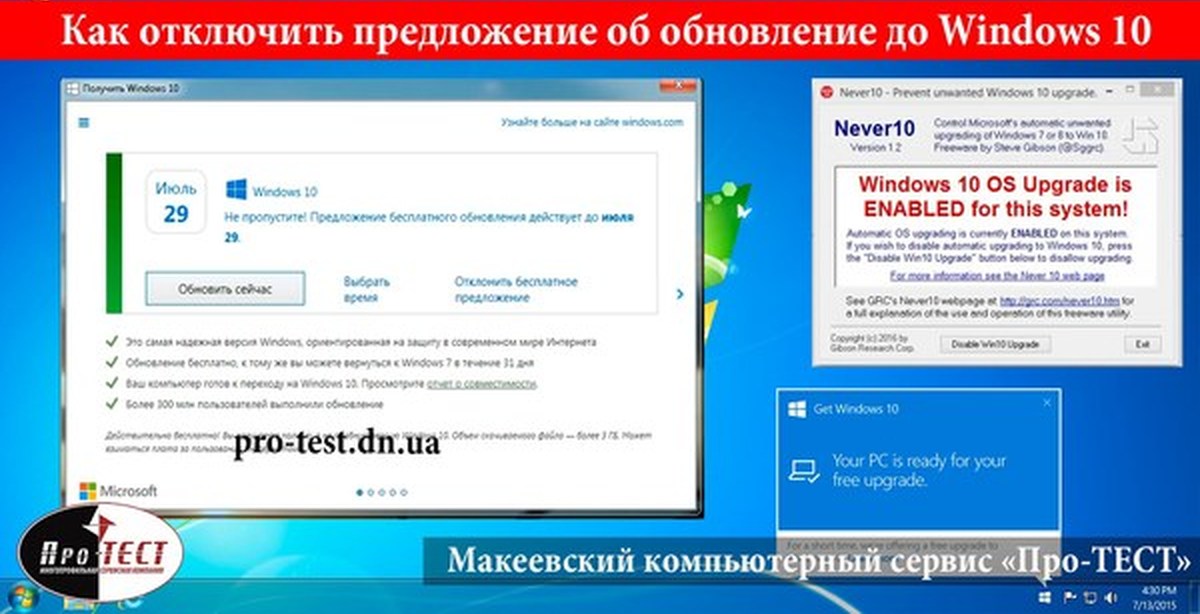 Фактически, есть четыре способа загрузить Windows 11,
каждый со своими уникальными преимуществами. Мы вам все четыре покажем,
после объяснения того, что вы должны знать перед обновлением первый.
Фактически, есть четыре способа загрузить Windows 11,
каждый со своими уникальными преимуществами. Мы вам все четыре покажем,
после объяснения того, что вы должны знать перед обновлением первый.
Что вам понадобится скачать Windows 11
Перед загрузкой Windows 11 убедитесь, что у вас установлен правильное оборудование ПК.Хотя мы не думаем, что есть большой риск при загрузке и установке Windows 11 всегда есть риск, что что-то пойдет не так. Найдите минутку и создайте резервную копию важных файлов на внешнем жестком диске. диск или облако, прежде чем продолжить. Наш контрольный список обновления до Windows 11 может вам помочь убедитесь, что все ваши утки выстроились в ряд.
Также убедитесь, что вы понимаете, что для Windows 11 Home потребуется Microsoft
учетная запись для администрирования. Если у вас есть учетная запись Windows 10 Pro и
обновившись до Windows 11 Pro, вы сможете использовать локальную (или как
Microsoft теперь называет это офлайновой) учетной записью.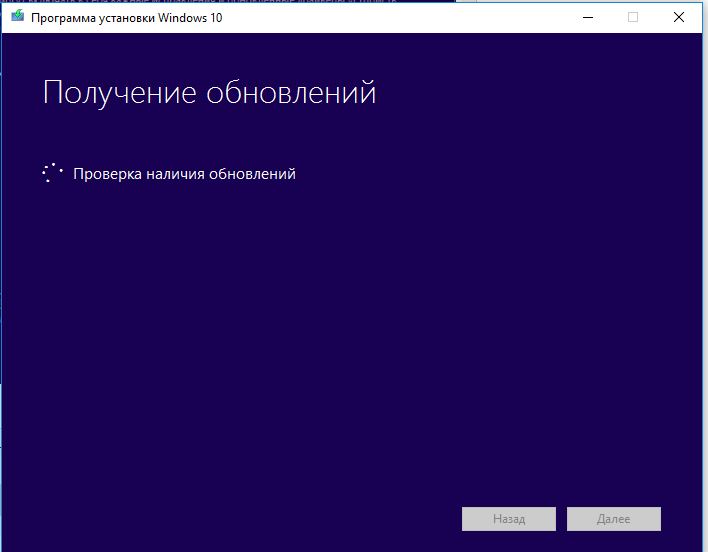 Для обновления до Windows 10 Pro
а затем в Windows 11 Pro, самый простой способ — перейти на
Microsoft Store и обновление до Windows 10 Pro перед запуском
обновление. Однако, идя по этому маршруту, вы заплатите полную цену; сохранить
немного денег, ознакомьтесь с нашим руководством о том, как получить Windows по дешевке (или, может быть, даже
бесплатно). Вы также можете перейти на Windows 11 Pro после первого
переходя с Windows 10 Home на Windows 11 Home, хотя вы
для этого необходимо войти в учетную запись Microsoft.
Для обновления до Windows 10 Pro
а затем в Windows 11 Pro, самый простой способ — перейти на
Microsoft Store и обновление до Windows 10 Pro перед запуском
обновление. Однако, идя по этому маршруту, вы заплатите полную цену; сохранить
немного денег, ознакомьтесь с нашим руководством о том, как получить Windows по дешевке (или, может быть, даже
бесплатно). Вы также можете перейти на Windows 11 Pro после первого
переходя с Windows 10 Home на Windows 11 Home, хотя вы
для этого необходимо войти в учетную запись Microsoft.
Марк Хахман / IDG
Время загрузки и установки Windows 11.
требования будут отличаться в зависимости от скорости вашего ПК и доступных
широкополосная полоса пропускания. Мы бы сказали, что выделение 30 минут на час
звучит примерно правильно, но может быть очень разнообразным. Планируйте иметь в
не менее 9 ГБ свободного места для загрузки Windows 11 и
убедитесь, что на вашем компьютере установлена последняя версия Windows 10 версии 2004 или более поздней. установлены. Просто запустите Центр обновления Windows на своем компьютере перед
установка Windows 11, чтобы убедиться, что она исправлена правильно.
установлены. Просто запустите Центр обновления Windows на своем компьютере перед
установка Windows 11, чтобы убедиться, что она исправлена правильно.
Вам понадобится компьютер, отвечающий минимальным требованиям к оборудованию Windows 11. Мы также настоятельно рекомендуем вам прочитать нашу предыдущую историю о минимальные аппаратные характеристики Windows 11, загрузите приложение Microsoft Health Check и проверьте, есть ли на вашем компьютере имеет право на обновление до Windows 11. Вам понадобится ПК с как минимум TPM (Trusted Platform Module) 1.2, чтобы соответствовать требованиям. Самый простой и Самый безопасный способ получить доступ к Windows 11 — просто иметь компьютер, который соответствует ограничениям Microsoft.
Если у вас есть компьютер с TPM 1.2, но без TPM 2.0,
есть официальный способ обойти ограничения. Вы будете
необходимо открыть редактор реестра, который является основой
вашего ПК. Microsoft хотела бы, чтобы вы знали, что это связано с серьезными рисками, и рекомендует
обновление до Windows 11 на поддерживаемом оборудовании через Центр обновления Windows
(наш первый вариант ниже).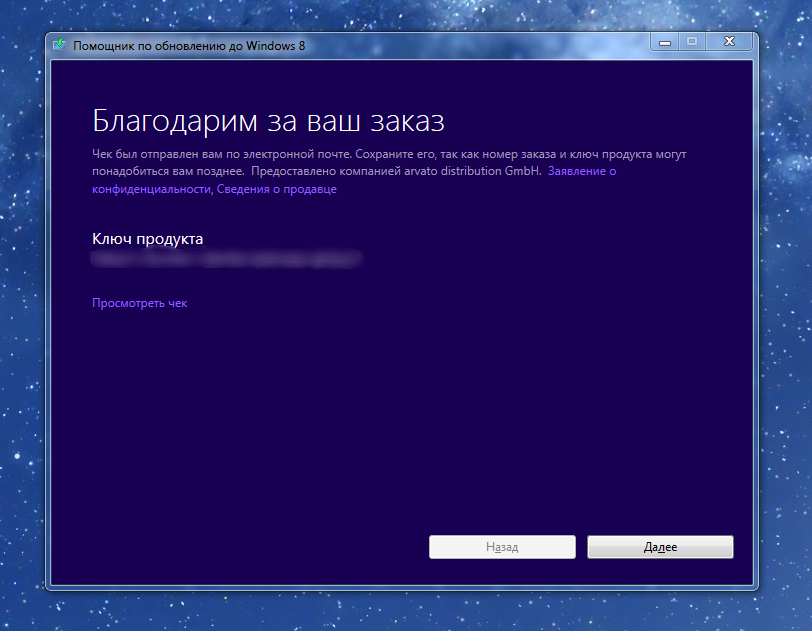 Чтобы продолжить использование реестра
Editor и установите Windows 11 на неподдерживаемом оборудовании, следуйте этим инструкциям.
шаги.(Если вы не уверены, что делать, или не хотите рисковать
ваш компьютер, не делайте этого!)
Чтобы продолжить использование реестра
Editor и установите Windows 11 на неподдерживаемом оборудовании, следуйте этим инструкциям.
шаги.(Если вы не уверены, что делать, или не хотите рисковать
ваш компьютер, не делайте этого!)
- В Windows 10 откройте редактор реестра, коснувшись значка Windows ключ, а затем войдите в редактор реестра или regedit в поле поиска.
- Перейдите в HKEY_LOCAL_MACHINE \ SYSTEM \ Setup \ MoSetup. Если папка нет, щелкните правой кнопкой мыши папку установки и создайте MoSetup подпапка.
- В папке MoSetup щелкните правой кнопкой мыши и выберите «Создать»> «DWORD». (32-бит) Значение
- Назовите новую запись реестра. AllowUpgradesWithUnsupportedTPMOrCPU.Дважды щелкните его, затем измените значение реестра 1.
Марк Хахман / IDG
Этот метод позволяет вашему компьютеру обойти проверку TPM 2.0, поскольку
а также требуемое семейство и модель процессора. Вы также можете напрямую
примените также к диску установочный образ Windows 11. Делает
это с помощью инструмента командной строки Microsoft DISM также будет обходить
Microsoft утверждает, что проверка TPM / CPU.
Вы также можете напрямую
примените также к диску установочный образ Windows 11. Делает
это с помощью инструмента командной строки Microsoft DISM также будет обходить
Microsoft утверждает, что проверка TPM / CPU.
Чистая установка vs.обновление на месте
Установка Windows 11 через Центр обновления Windows выполняется на месте или инкрементная установка, где код Windows 11 по существу добавлен на ПК с существующими приложениями и документами. Это безопасно подход при условии, что вы сделали резервные копии существующих файлов. (Опять таки: Сделайте резервную копию своего компьютера перед обновлением операционной системы!) Windows 11 также должна позволить вам вернуться к Windows 10 в период времени (обычно десять дней), если вам просто не нравится Это.
Чистая установка предлагает вам возможность начать все заново, и
обычно это то, что предлагают другие варианты установки ниже.В случае Windows 11 вам следует серьезно рассмотреть этот вариант.
Windows 11 не оптимизирована, и мы обнаружили более чем несколько ошибок. Он также немного тормозит. Чистая установка помогает устранить некоторые из
эти ошибки.
Он также немного тормозит. Чистая установка помогает устранить некоторые из
эти ошибки.
Чистая установка обычно означает удаление ваших документов, приложений и настройки с вашего ПК и начать все заново. Вот где облако помогает. Если ваши документы хранятся в OneDrive (или в Box, Dropbox, внешний диск, что угодно) вы сможете просто скопировать их обратно. Вам нужно будет загрузить и переустановить приложения и игры, впрочем, как и патчить их.Имейте в виду, что если вы обновитесь до Windows 11, дайте истечению десятидневного льготного периода и , затем решите вернуться в Windows 10, вы можете — вы просто нужно использовать для загрузки и установки чистой копии Windows 10 вместо. (Если у вас есть действующая лицензия на Windows 10 или Windows 11, это все бесплатно.)
Вы всегда можете перезагрузить компьютер — Windows 10 или Windows 11 — в любое время навести порядок. Просто убедитесь, что у вас есть все скопировано.
Теперь, когда вы знаете все, что нужно знать перед обновлением,
перейдем к мелочам.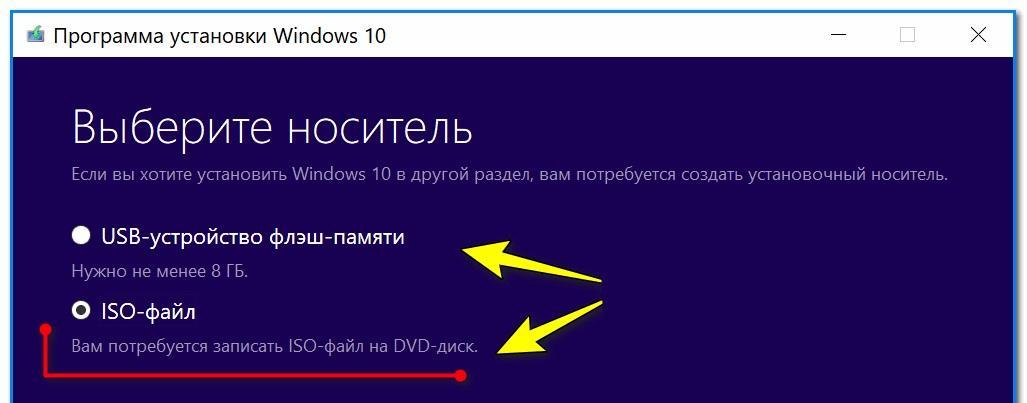 Есть четыре разных способа
можно установить Windows 11.
Есть четыре разных способа
можно установить Windows 11.
Как записаться установить Windows 11 через Центр обновления Windows
Теперь, когда Microsoft выпустила Windows 11, нет необходимости быть частью программы предварительной оценки Windows, что позволило загрузите бета-версию Windows 11 Insider.
В какой-то момент вам будет предложено загрузить Windows 11 через вариант, который выглядит примерно так, как на экране ниже. Вы также можете выберите быть тем, кого Microsoft называет ищущим, и войдите в Windows Обновить и нажмите Проверить наличие обновлений.Если вы не видите этот выбор экран и проверка обновлений не предлагает вам Windows 11, вы можете попробовать наше следующее предложение ниже.
Просто нажмите Скачать и установите, чтобы начать загрузку Windows 11.Марк Хахман / IDG
Загрузка Windows 11 через Центр обновления Windows — самый простой способ
вперед. Скорее всего, вас попросят подтвердить, что вы поддержали
важные приложения и документы, установка будет
продолжить.
Как чтобы загрузить Windows 11 через установку Windows 11 Ассистент
Помощник по установке Windows 11 и создание Windows 11 Инструмент установочного носителя (описанный ниже) очень похож: если вы пробовали запустить Центр обновления Windows, но Windows 11 не запускается. предложенного вам, вы можете быстро запустить процесс через Windows 11 Помощник по установке.Если у вас более одного компьютера, который вы хотели бы обновления, инструмент установочного носителя можно повторно использовать на нескольких ПК.
Начальный экран Помощник по установке Windows 11.Марк Хахман / IDG
Использование помощника по установке Windows 11 (щелкнув ссылку
загрузит помощник) просто предоставляет вам способ
загрузите и установите Windows 11 на один компьютер. Мы не тестировали
этот метод полностью, но похоже, что
Помощник по установке загрузит Windows 11, пока вы ждете,
а не в фоновом режиме, как это делает Центр обновления Windows.Там
не должно быть никаких существенных отличий, хотя вы можете просто
застрял в ожидании завершения процесса.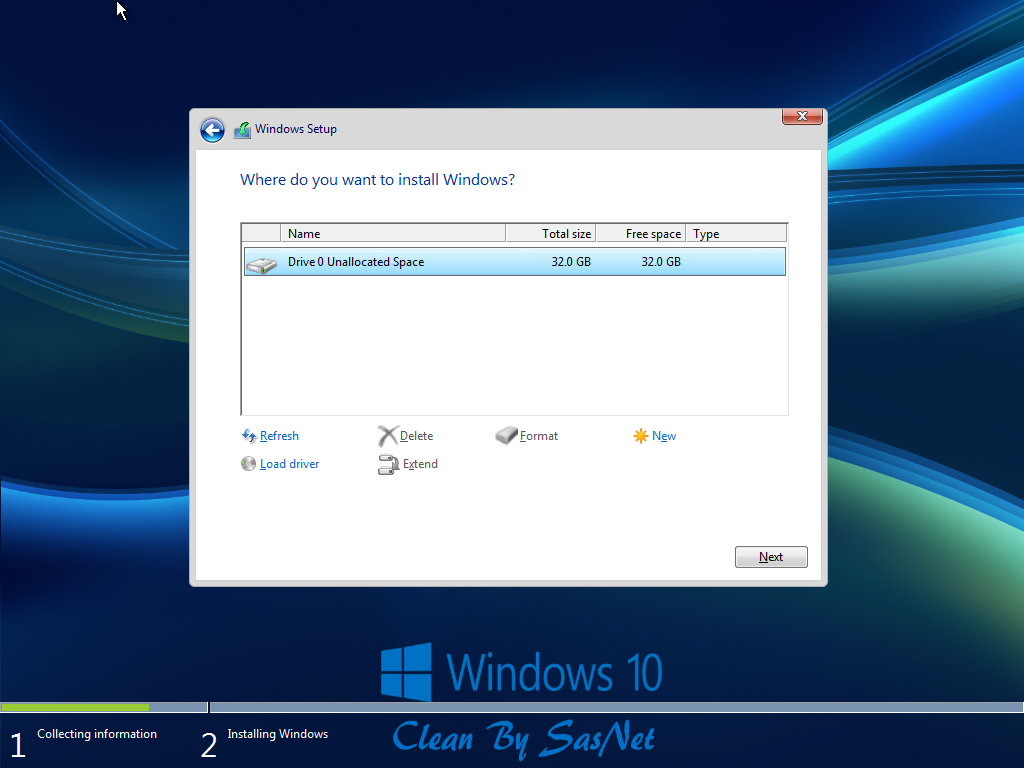
Инструмент создания установочного носителя Windows 11 идеально подходит, если вы придется обновить более одного ПК с Windows 10 в вашем доме. В разница в том, что вы можете использовать инструмент для загрузки и записать DVD, если на вашем компьютере еще есть DVD-привод, или просто на USB ключ. (Не используйте для этого внешний жесткий диск, так как инструмент требует, чтобы вы сначала отформатировали или удалили весь диск.Скачивание ISO-образа, следующий вариант, решает эту проблему. проблема.)
Для этого вам понадобится устройство записи DVD и DVD, или USB ключ размером не менее 8 ГБ. Возможно, вам понадобится двухслойный DVD. Затем вы можете указать Windows загрузить файл на USB-накопитель, или как файл ISO для записи на DVD. Вы сможете выбрать язык, выпуск и архитектура (выберите 64-битный вариант) и тогда процедура начнется.
Что вы увидите, когда будете установить Windows 11 с помощью Создать установочный носитель Windows 11 орудие труда.Марк Хахман / IDG
После создания медиа-инструмента вам нужно либо записать
его на DVD с помощью существующих инструментов записи DVD, или у вас будет
USB-ключ с Windows 11 на нем. Для установки Windows 11 вам понадобится
чтобы перезагрузить компьютер с установленным DVD или USB-ключом. Если все
идет по плану, ваш компьютер должен автоматически запуститься
установка Windows 11.
Для установки Windows 11 вам понадобится
чтобы перезагрузить компьютер с установленным DVD или USB-ключом. Если все
идет по плану, ваш компьютер должен автоматически запуститься
установка Windows 11.
Если это не так, следуйте инструкциям для вход в настройки BIOS или UEFI вашего ПК во время предварительной загрузки среда.Обратитесь к документации вашего ПК, чтобы узнать, как это сделать. Обычно для этого требуется нажать клавишу (например, Esc или Удалить ключ ) немедленно после нажатия кнопки питания вашего ПК. Вы захотите настроить свой компьютер на либо загрузитесь с USB / DVD, либо просто проверьте, не может загрузить с любого диска перед нормальной загрузкой.
Как записаться скачать Windows 11 с ISO-образом диска
Это мой предпочтительный способ установки новой ОС, если я
стремится обновить операционную систему.Скачивание .ISO
файл позволяет вам просто убрать его, как любой другой документ, на
внешний жесткий диск. Если хотите, вы можете записать его на DVD или
также сохраните его на USB-носителе. Однако в Windows 10 или Windows 11
вам не нужно. Просто щелкните файл .ISO правой кнопкой мыши, выберите «Смонтировать»,
и Windows будет просто обрабатывать файл как виртуальный DVD на диске
водить машину. Вы сможете запустить процесс установки за один
легкий шаг.
Если хотите, вы можете записать его на DVD или
также сохраните его на USB-носителе. Однако в Windows 10 или Windows 11
вам не нужно. Просто щелкните файл .ISO правой кнопкой мыши, выберите «Смонтировать»,
и Windows будет просто обрабатывать файл как виртуальный DVD на диске
водить машину. Вы сможете запустить процесс установки за один
легкий шаг.
Вы должны относиться к файлу ISO, как к странному, случайному USB-ключ, который вы взяли на улице — если вы скачивали не из Microsoft, будьте осторожны.На странице установки Microsoft есть инструкции для проверка хэша или идентичности ISO в нижней части страница. Если вы скачали сам ISO, все будет в порядке; в проверка хэша предназначена только для параноиков.
Чтобы получить дополнительную информацию о Windows 11, не забудьте добавить в закладки FAQ по Windows 11 на PCWorld, а также наше супер-руководство по Windows 11.
Как кто угодно (даже пираты) может получить Windows 10 бесплатно — легально «Советы по Windows :: Гаджет-хаки
Windows 10 должна быть выпущена 29 июля, и большинство существующих пользователей Windows должны иметь право на обновление до более новой.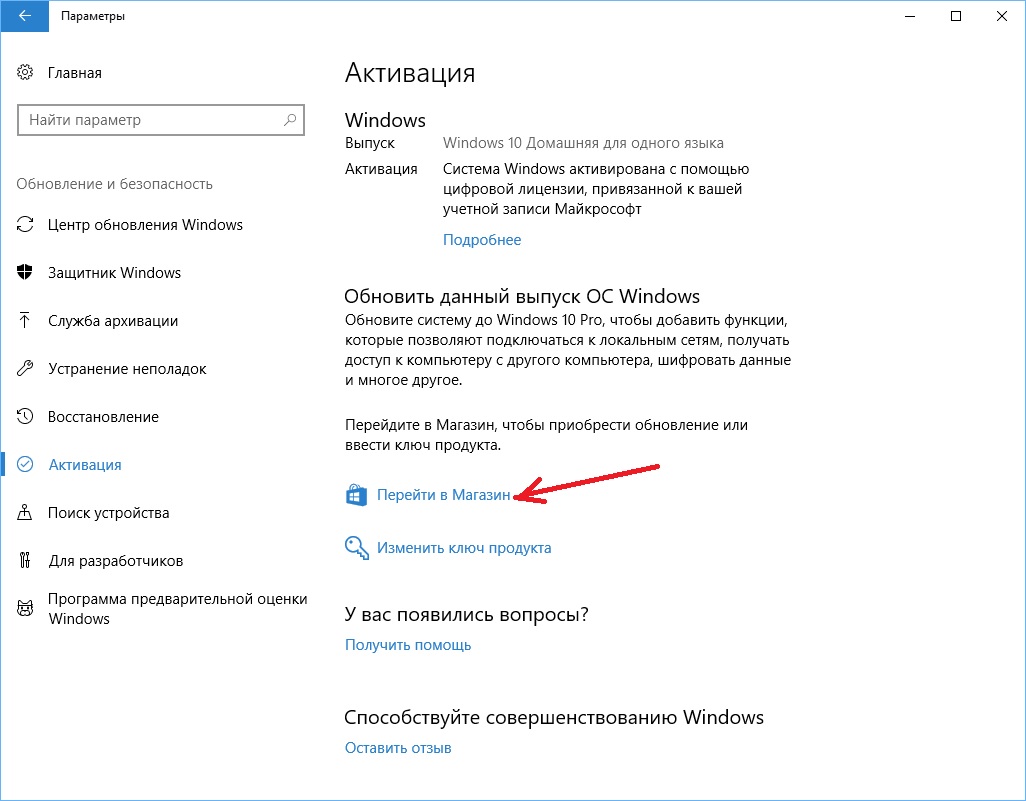 версия бесплатно.
версия бесплатно.
Но было много путаницы по поводу того, какие старые версии Windows будут иметь право на бесплатное обновление, и некоторая неуверенность в том, получат ли люди версию Windows 10 Pro или Home.
Microsoft даже добавила путаницы с расплывчатым заявлением, которое звучало так, будто пиратские копии Windows будут обновлены до подлинной версии Windows 10, поэтому определенно необходимы некоторые пояснения.
Если вы не уверены в своем праве на бесплатное обновление до Windows 10 и не знаете, какую версию вы получите, я расскажу как можно проще ниже.Я даже предлагаю способ бесплатно обновить вашу домашнюю версию до Pro, даже если она пиратская.
Пользователи под управлением Windows 7 или 8.1
Во-первых, если вы используете официальную версию Windows 7 или 8.1, вы будете иметь право на бесплатное обновление до Windows 10, если зарезервируете свою копию до лета 2016 года. Примечание. что пользователи Windows 8 уже должны были получить бесплатное обновление до Windows 8.1, поэтому, если вы все еще используете Windows 8, проверьте наличие обновлений системы. Кроме того, выпуски Enterprise Windows 7 и 8.1 не подлежат бесплатному обновлению (извините, владельцы бизнеса).
Будет два стандартных потребительских выпуска Windows 10 для ПК — Домашняя и Профессиональная. Вот существующие выпуски Windows 7 и 8.1, которые получат одно из этих двух обновлений:
Windows 10 Home
- Windows 7 Starter
- Windows 7 Home Basic
- Windows 7 Home Premium
- Windows 8.
 1
1
Windows 10 Pro
- Windows 7 Professional
- Windows 7 Ultimate
- Windows 8.1 Pro
- Windows 8.1 Pro для студентов
Если ваша текущая версия Windows находится в приведенном выше списке, зарезервируйте бесплатную Windows 10 обновить легко. В какой-то момент — прямо сейчас или в ближайшем будущем — вы должны увидеть небольшой логотип Windows на панели задач. Просто щелкните этот логотип, чтобы начать.
В этот момент появится окно.Нажмите кнопку «Зарезервировать бесплатное обновление», затем введите свой адрес электронной почты, чтобы убедиться, что вы получите бесплатную копию Windows 10 после выпуска. Когда наступит 29 июля, вы сможете щелкнуть тот же логотип Windows на панели задач, чтобы начать процесс установки.
Пользователи, использующие неподлинную копию Windows 7 или 8.1
Если ваша копия Windows 7 или 8.1 является пиратской («неподлинной» в Windows говорят), вы все равно сможете бесплатно перейти на Windows 10. Однако для ясности: обновление до Windows 10 не приведет к отмыванию вашей пиратской копии Windows, поэтому вы все равно будете видеть сообщение «Эта копия Windows не является подлинной», а фон рабочего стола по-прежнему станет черным через час.
Однако для ясности: обновление до Windows 10 не приведет к отмыванию вашей пиратской копии Windows, поэтому вы все равно будете видеть сообщение «Эта копия Windows не является подлинной», а фон рабочего стола по-прежнему станет черным через час.
Возможный взлом для обновления до Windows 10 Pro
Если ваша текущая версия Windows не подходит для обновления до версии Pro Windows 10, возможно, есть обходной путь, хотя мы не будем знать наверняка до 29 июля. Для людей, использующих неподлинную копию Windows или любую версию Windows, которая не имеет права на бесплатное обновление до Windows 10 Pro в этом отношении — или даже для тех, кто вообще не использует Windows — это, по крайней мере, стоит попробовать.
Для начала вам необходимо присоединиться к программе предварительной оценки Windows и загрузить копию последней версии Windows 10 Preview до 29 июля.После того, как вы позаботитесь об этом, запишите ISO-файл Windows 10 Preview на диск или смонтируйте его на USB-накопителе, а затем полностью сотрите существующую установку Windows (или другой ОС) (отформатируйте жесткий диск). На этом этапе используйте установочный диск Windows 10 или USB-накопитель для установки последней предварительной сборки.
На этом этапе используйте установочный диск Windows 10 или USB-накопитель для установки последней предварительной сборки.
После установки новой версии Windows 10 Preview убедитесь, что вы вошли в свою учетную запись Windows Insider, перейдите на панель «Настройки» из меню «Пуск», затем выберите «Обновление и безопасность».«Отсюда нажмите кнопку« Дополнительные параметры »в разделе Центра обновления Windows , затем измените расписание обновлений с« Медленно »на« Быстрое ».
После этого запустите проверку обновлений и установите последнюю версию (минимум 10162 После этого снова перейдите в меню «Обновление и безопасность» на панели настроек, затем перейдите в «Активация» и выберите «Ввести ключ продукта». При появлении запроса скопируйте и вставьте следующий ключ продукта в поля, затем вы должны заметить, что вы используете Pro-версию Windows 10 Preview:
- 8N67H-M3CY9-QT7C4-2TR7M-TXYCV
Это не подтверждено, и мы не узнаем наверняка до конца этого месяца.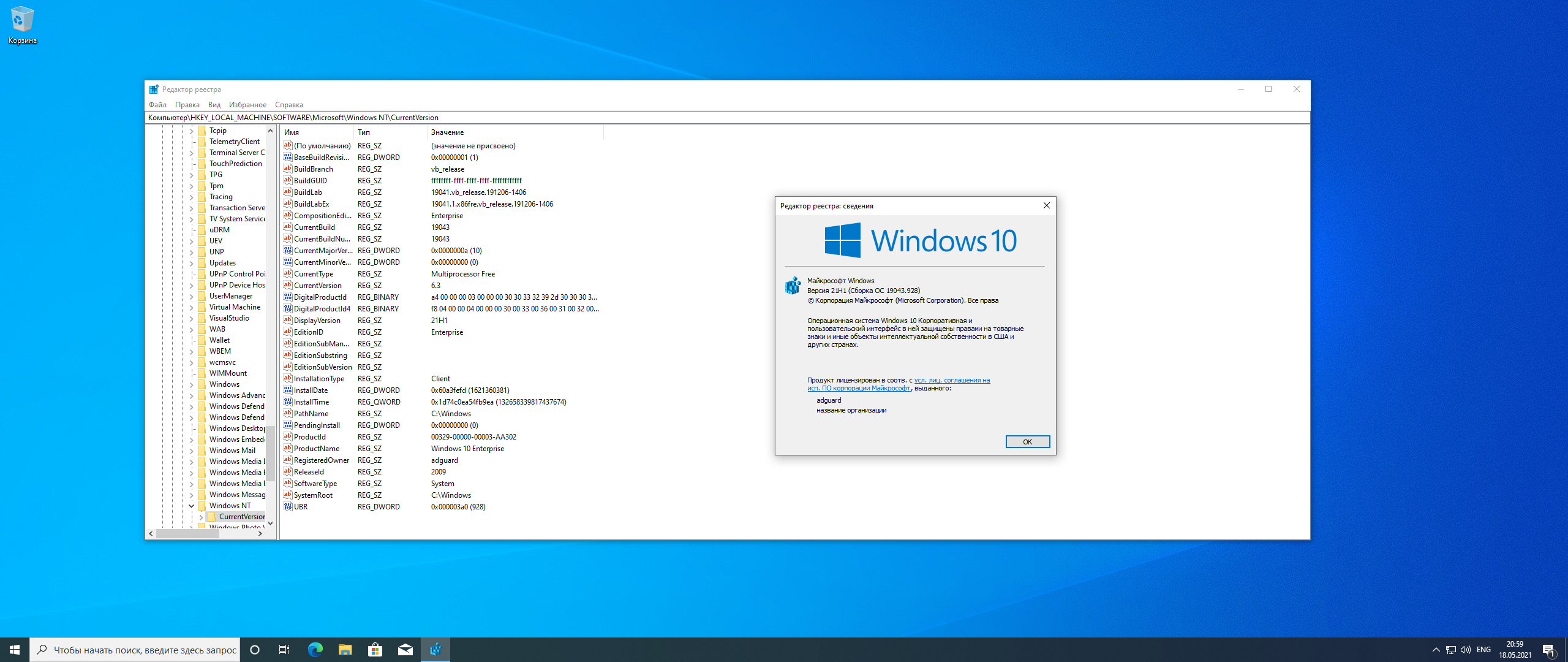 , но мы предполагаем, что если вы уже используете эту псевдопрофессиональную версию предварительной версии Windows 10, вы можете автоматически перейти на Windows 10 Pro после выпуска полной версии.Это означает, что пользователи, которые не имеют права на это бесплатное обновление или обычно имеют право только на домашнюю версию, могут вместо этого , возможно, получить бесплатный переход на версию Pro.
, но мы предполагаем, что если вы уже используете эту псевдопрофессиональную версию предварительной версии Windows 10, вы можете автоматически перейти на Windows 10 Pro после выпуска полной версии.Это означает, что пользователи, которые не имеют права на это бесплатное обновление или обычно имеют право только на домашнюю версию, могут вместо этого , возможно, получить бесплатный переход на версию Pro.
Какую версию Windows 10 вы получите? Дайте нам знать ниже или напишите нам в Facebook, Google+ и Twitter.
Обеспечьте безопасность подключения без ежемесячного счета . Получите пожизненную подписку на VPN Unlimited для всех своих устройств, сделав разовую покупку в новом магазине Gadget Hacks Shop, и смотрите Hulu или Netflix без региональных ограничений, повышайте безопасность при просмотре в общедоступных сетях и многое другое.
Купить сейчас (скидка 80%)>
Другие выгодные предложения, которые стоит посетить:
.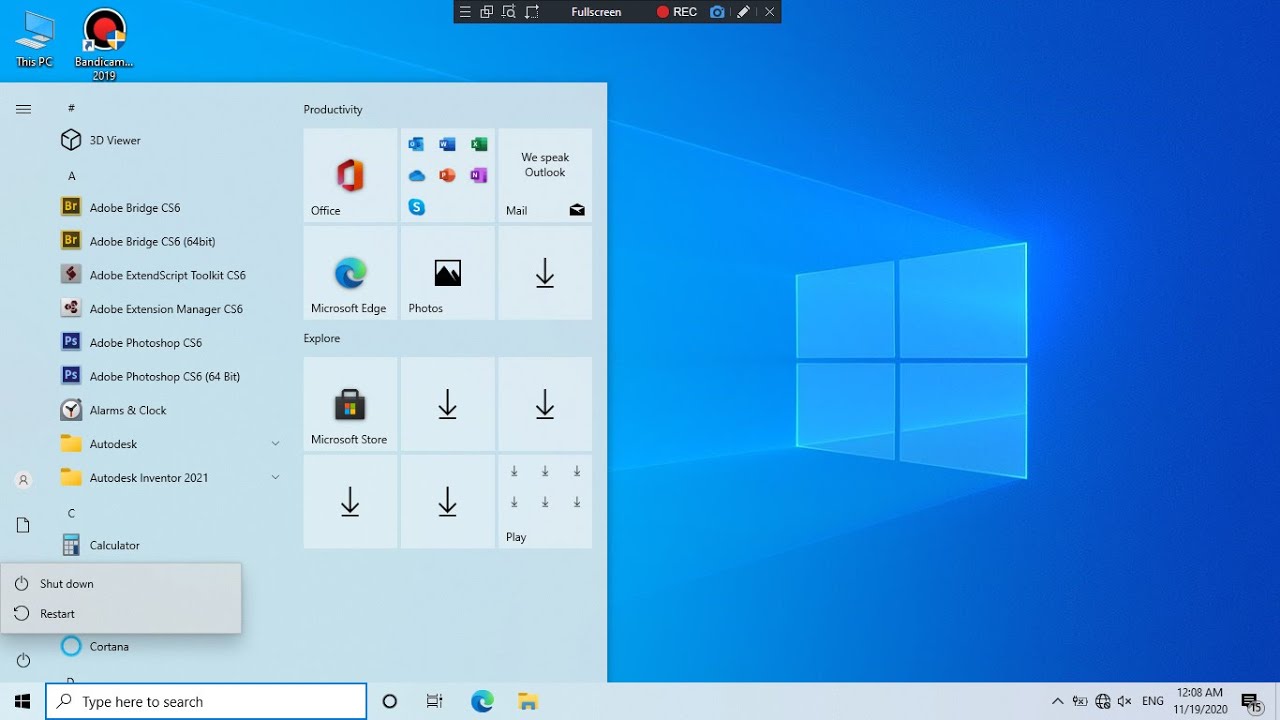



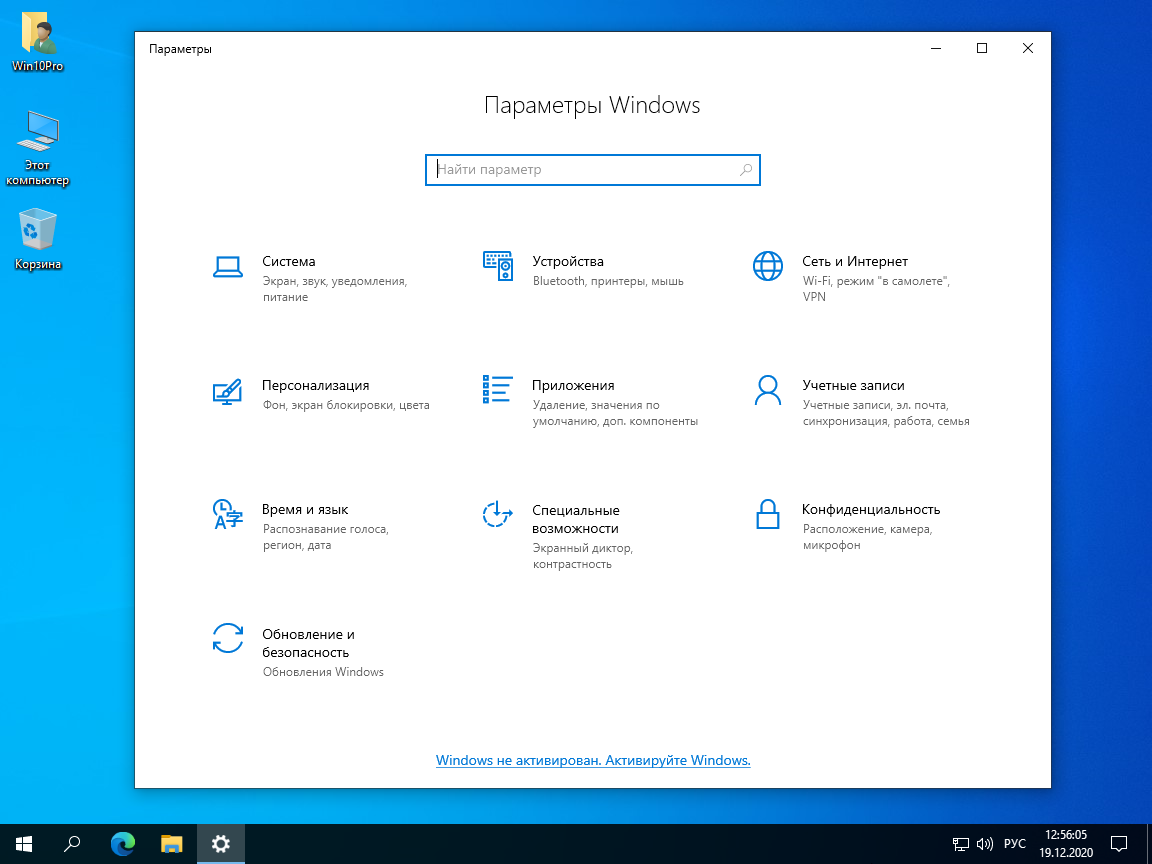
 После этого вы будете использовать Windows 10 Pro.
После этого вы будете использовать Windows 10 Pro.

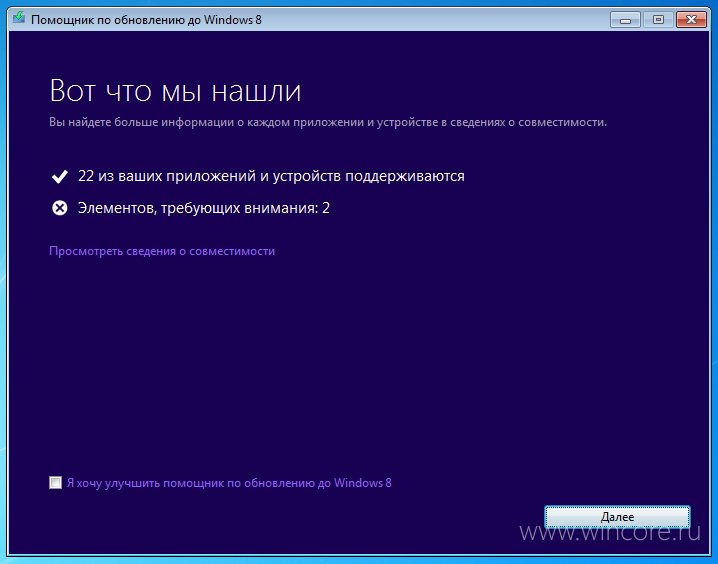 После этого у вас будет Windows 11 Pro.
После этого у вас будет Windows 11 Pro.
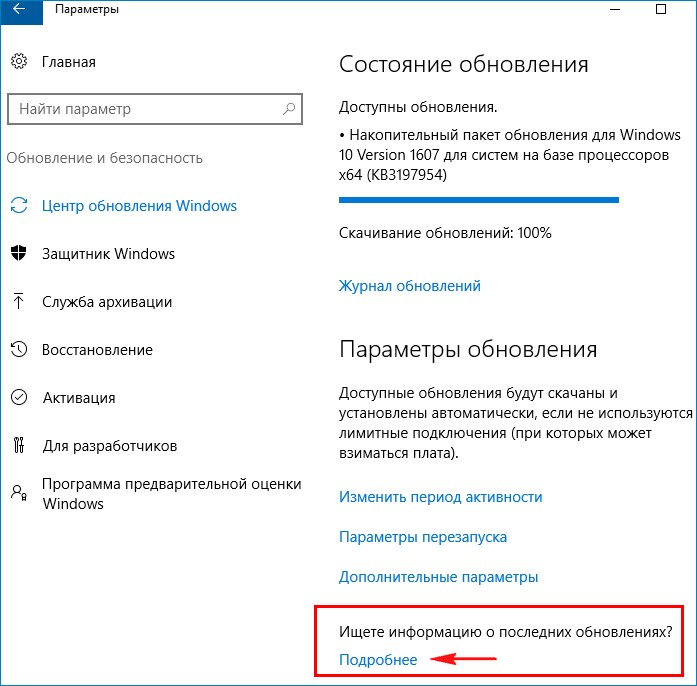 Вставьте или введите ключ продукта Windows 10 Pro и нажмите «Далее» , чтобы начать процесс обновления с Windows 10 Home до Pro.
Вставьте или введите ключ продукта Windows 10 Pro и нажмите «Далее» , чтобы начать процесс обновления с Windows 10 Home до Pro.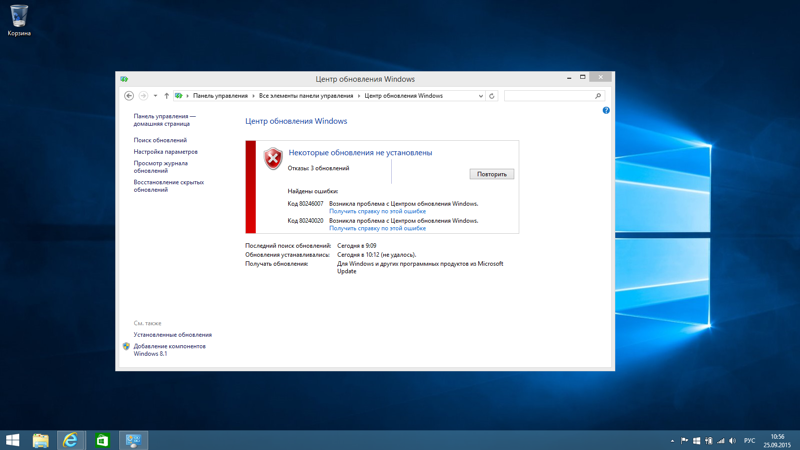
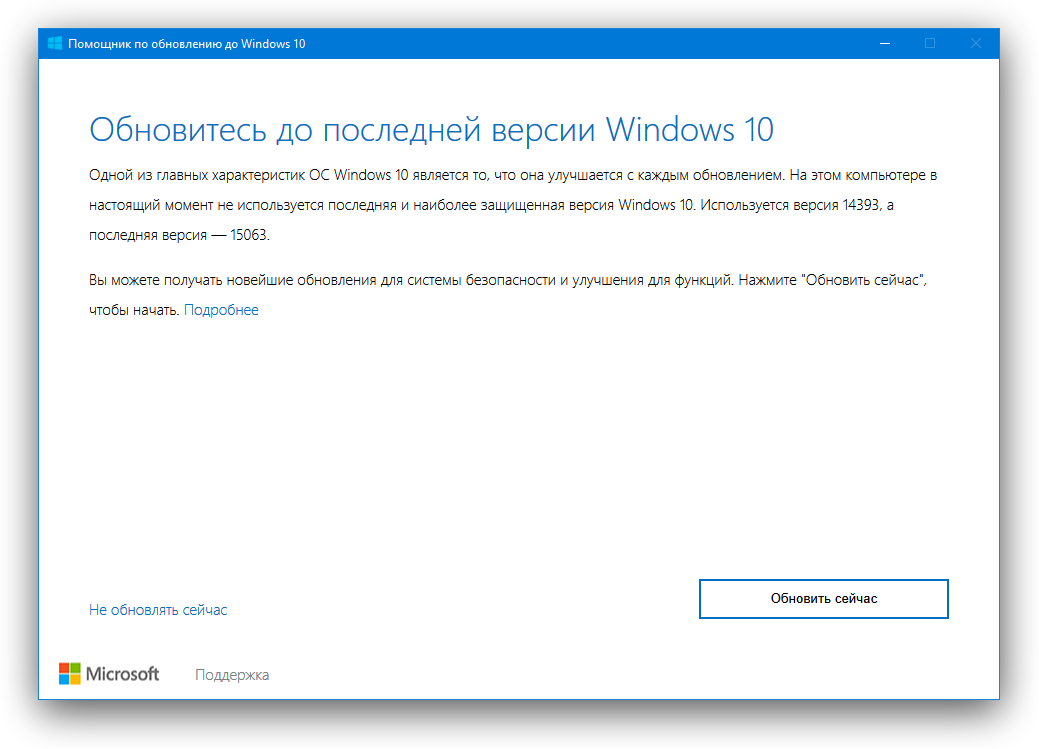
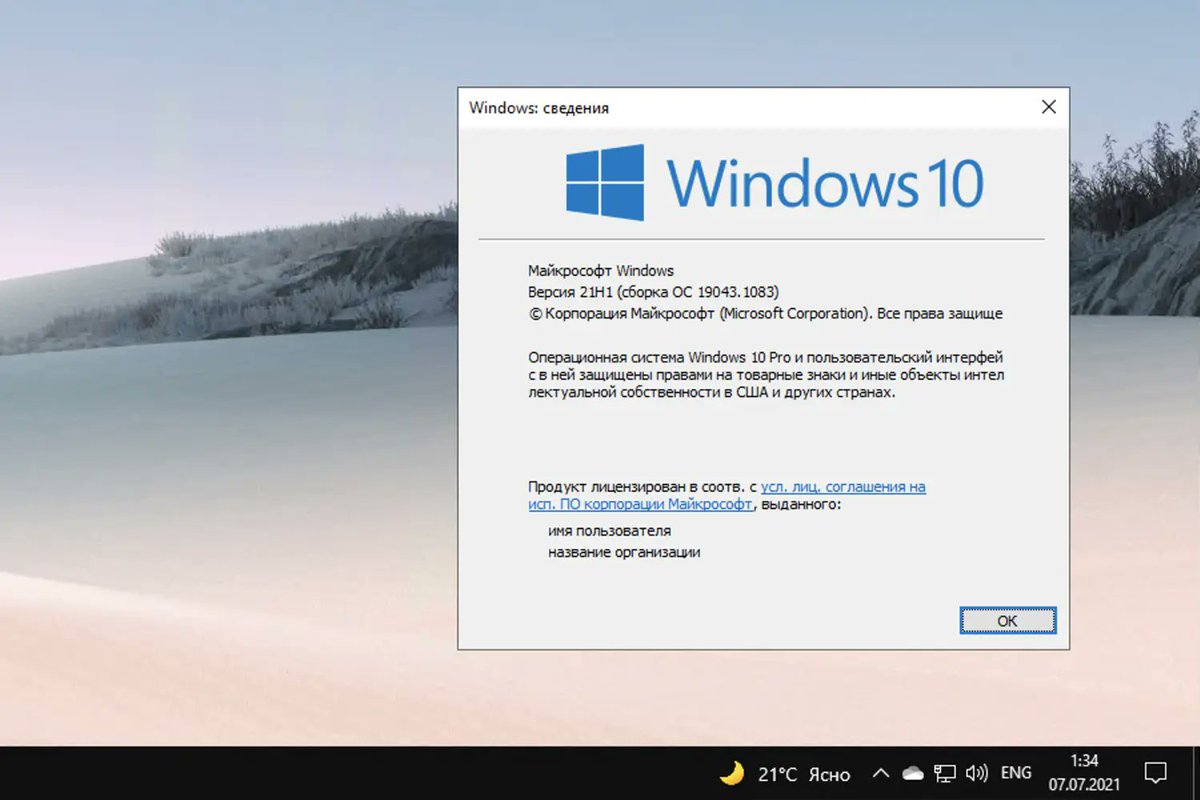 Да, его следует выбрать.
Да, его следует выбрать.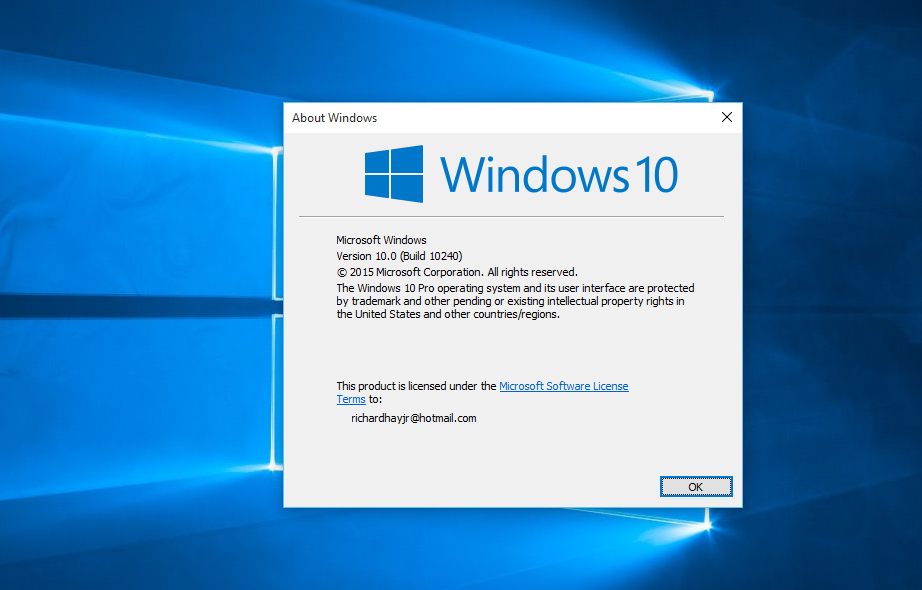

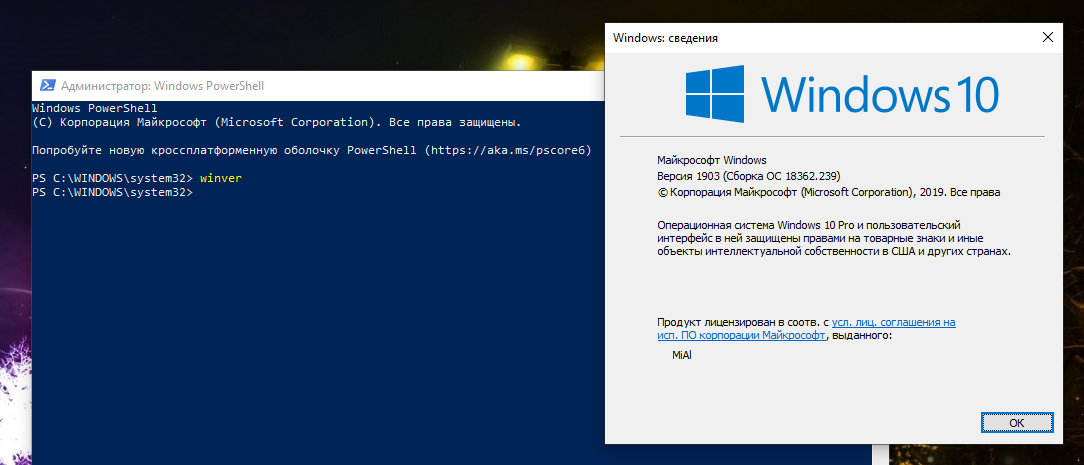
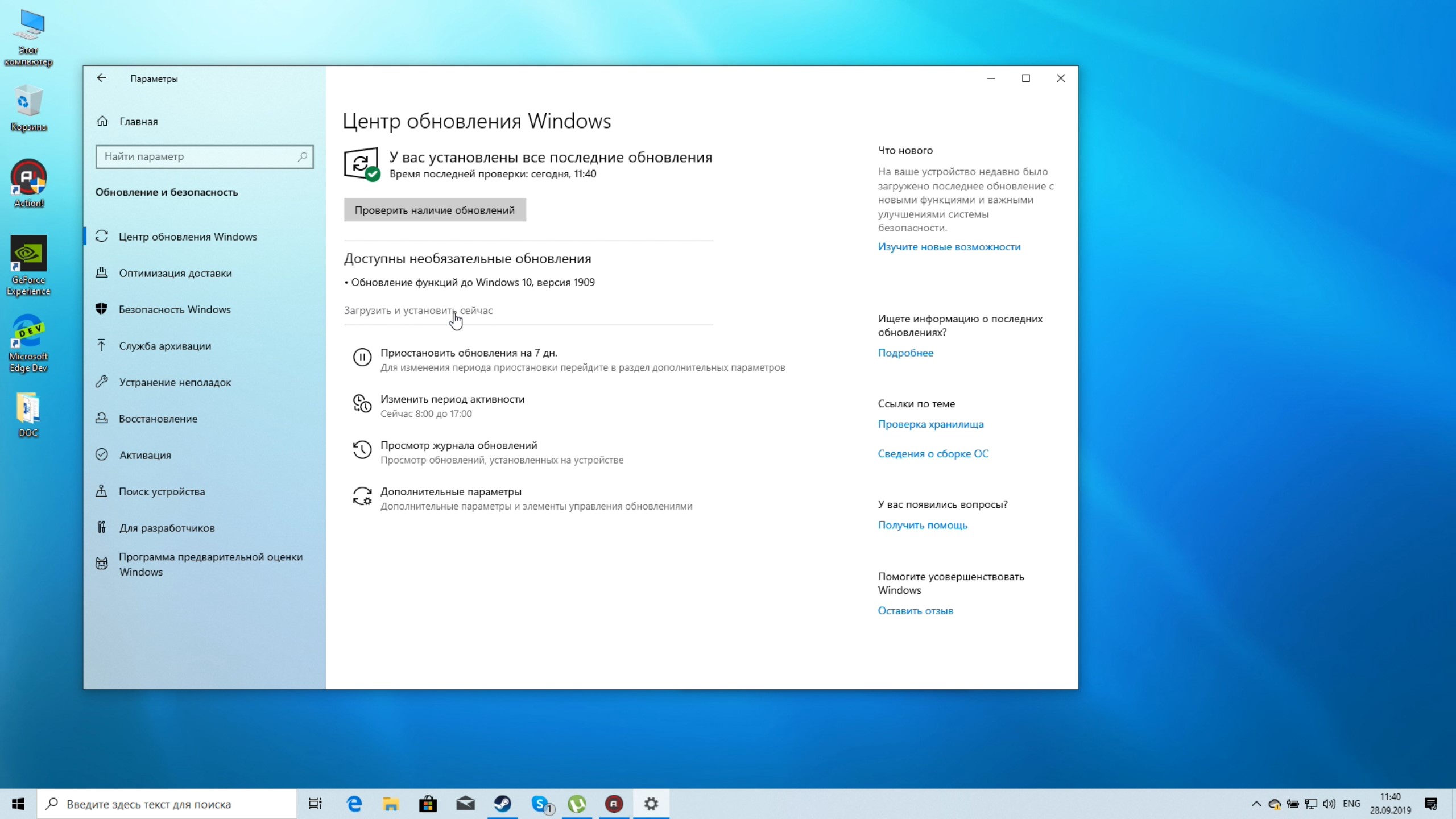 1
1